Page 1
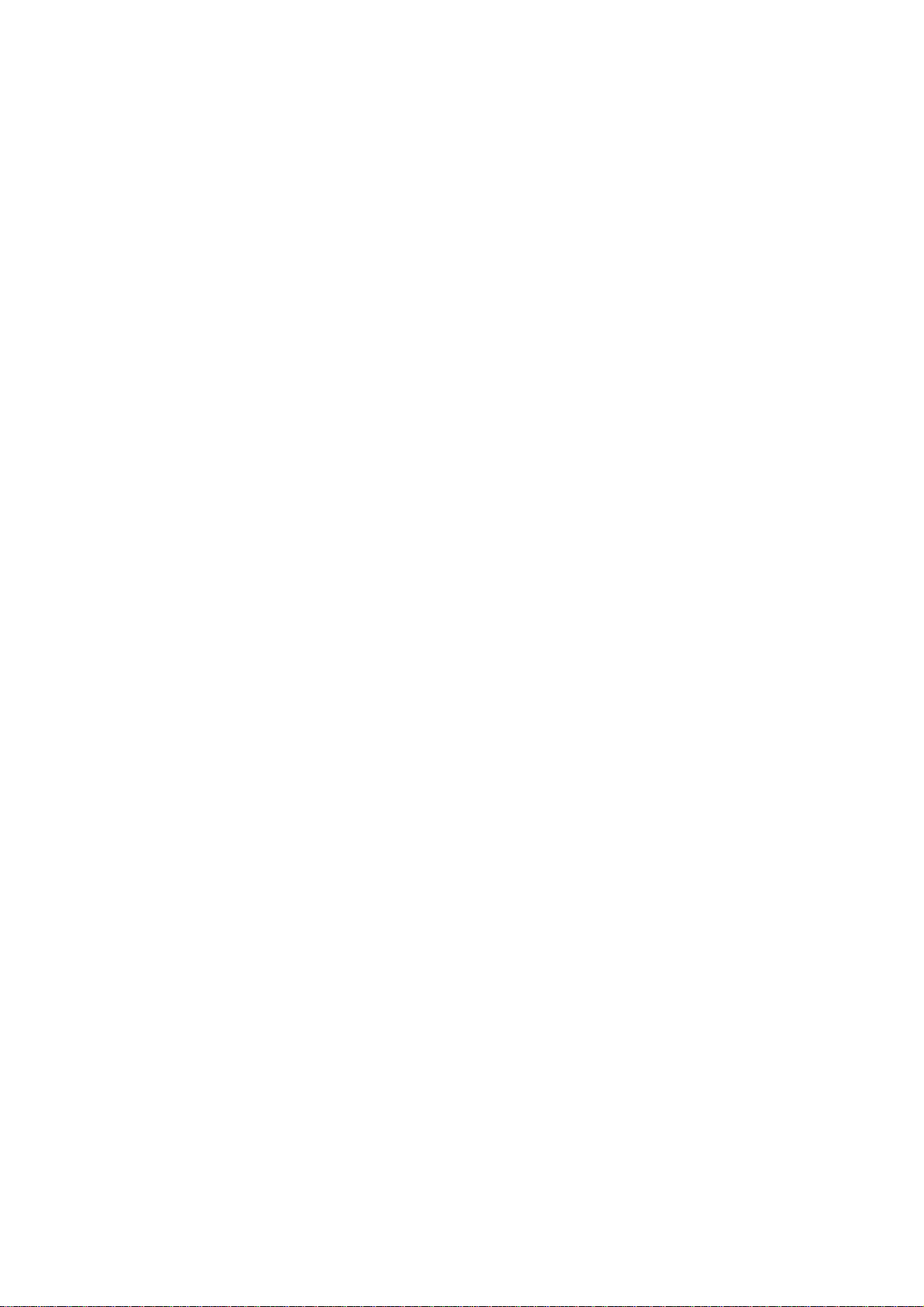
WorkCentre® 4150
Aloitusopas
Page 2
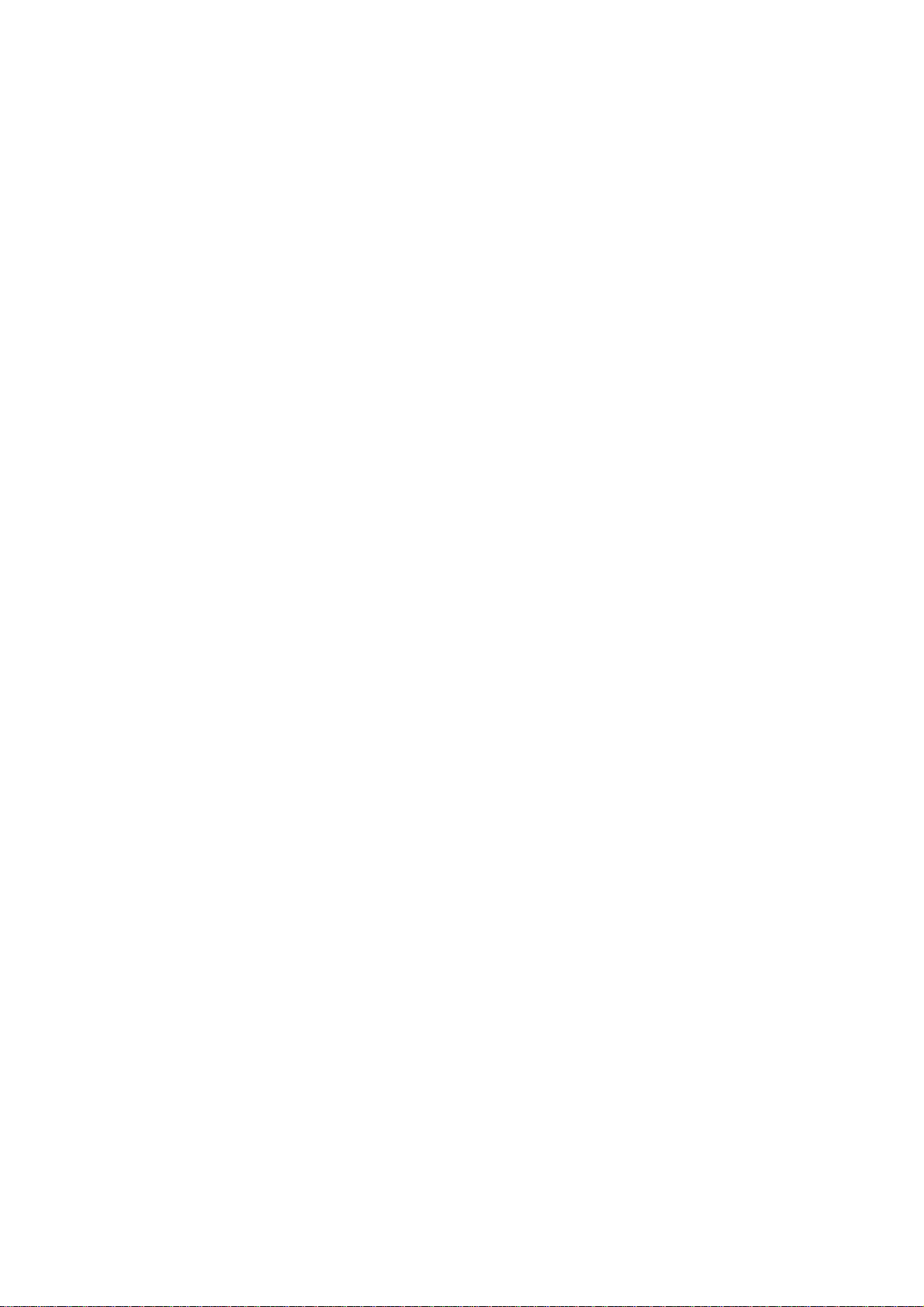
Page 3

Aloitusopas
WorkCentre
®
4150
Page 4

Page 5
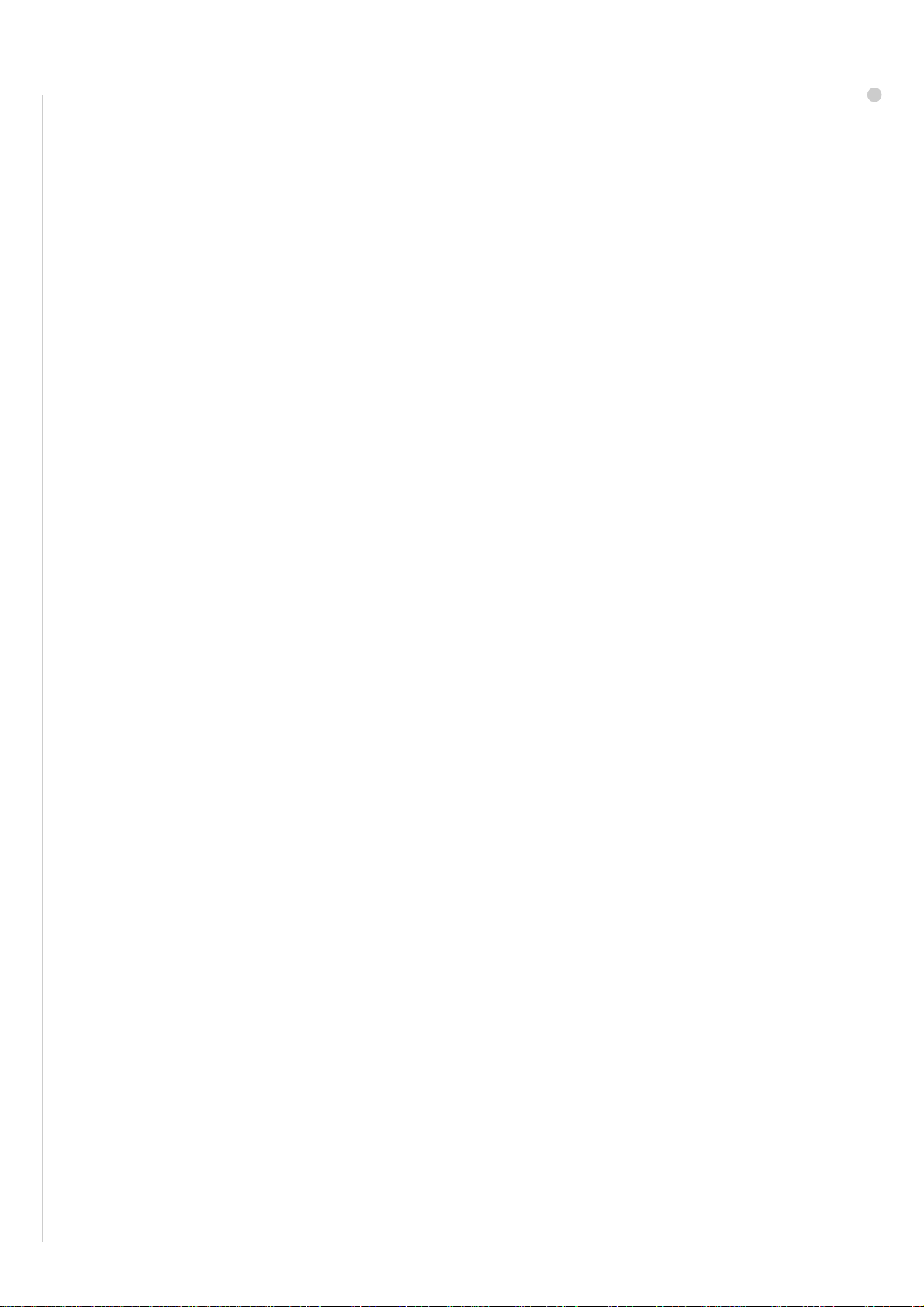
Xerox WorkCentre 4150
Aloitusopas
Tämän oppaan ohjeiden noudattaminen niiden esitysjärjestyksessä auttaa:
kytkemään WorkCentren
ottamaan WorkCentren käyttöön
asentamaan valinnaiset toiminnot
käyttämään WorkCentreä
Sisällys
WorkCentren asentaminen................................................................. 3
WorkCentren virran kytkeminen......................................................... 4
WorkCentren esittely.......................................................................... 6
Liitäntä verkkoon ................................................................................ 9
Tulostinajurien asentaminen............................................................. 11
Sähköpostiasetukset ........................................................................ 12
Faksiasetukset.................................................................................. 14
Ohjelmapakettien asentaminen........................................................ 15
Kopioiminen...................................................................................... 17
Asiakirjan tulostaminen..................................................................... 19
Faksin lähettäminen ......................................................................... 21
Verkkoskannaus............................................................................... 23
Sähköpostin lähettäminen................................................................ 25
LAN-faksi.......................................................................................... 27
WorkCentren tuottavuuden parantaminen........................................ 29
Vianetsintä........................................................................................ 31
Opastus............................................................................................ 33
Aloitusopas 1
Page 6
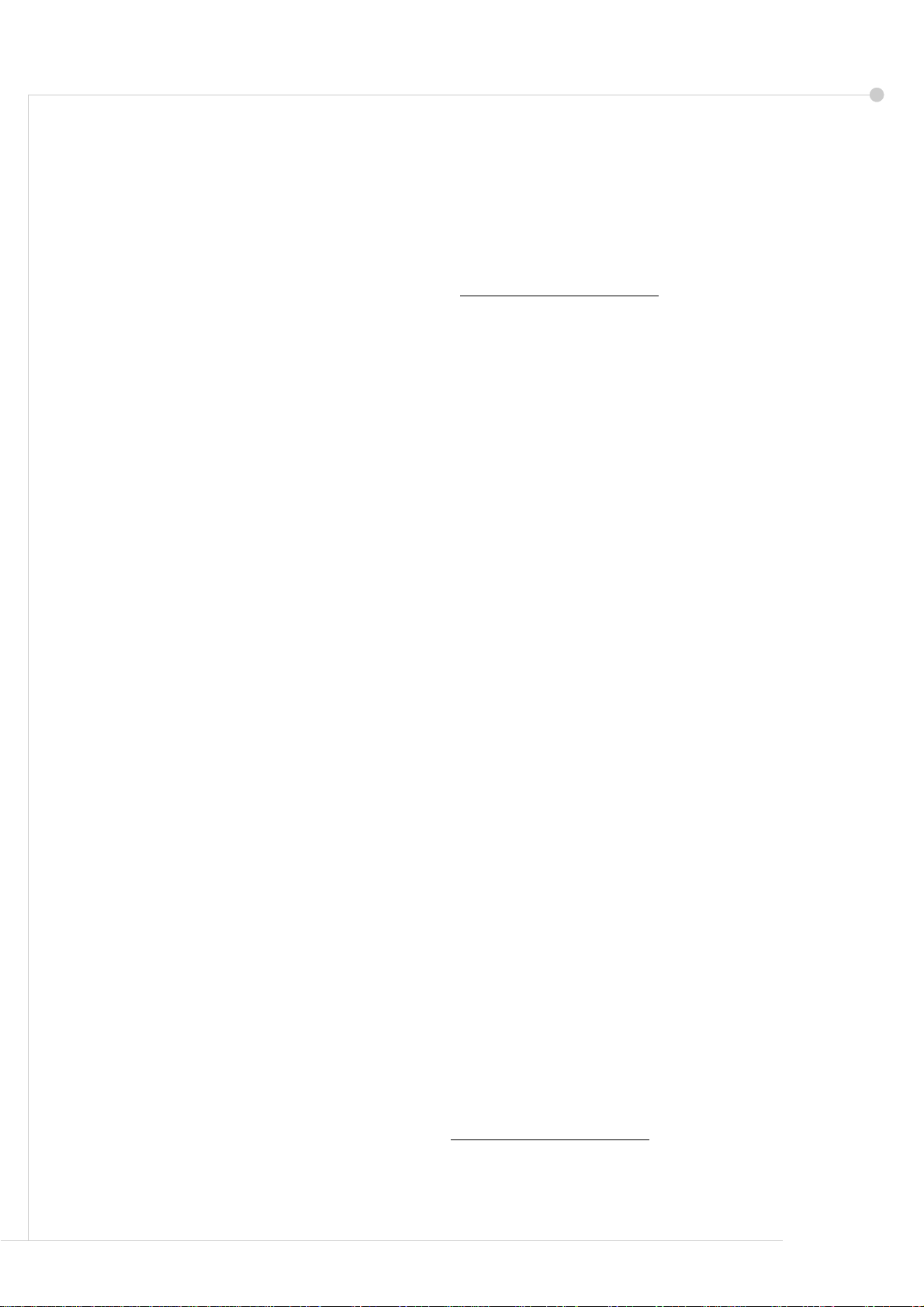
Turvallisuutta, viranomaismääräyksiä, ympäristöystävällisyyttä, laitonta kopiointia sekä
tuotteen kierrätystä ja hävitystä koskevia tietoja on Käyttöoppaassa.
Lisätietoja käytettävissä olevista WorkCentren toiminnoista on Käyttöoppaassa ja System
Administration CD:llä.
Tuotetukea sekä kulutustarvikkeiden ja tulostusmateriaalin tilaamista koskevia tietoja on
saatavilla Xeroxin verkkosivuilla osoitteessa www.xerox.com/support.
Julkaisun laatija:
Xerox
GKLS European Operations
Bessemer Road
Welwyn Garden City
Hertfordshire
AL7 1BU
ENGLAND
©2006 Xerox Corporation. Kaikki oikeudet pidätetään.
Tekijänoikeussuoja kattaa kaiken suojan kohteena olevan aineiston ja asiat, joihin
tekijänoikeutta tai jotakin sen lähioikeutta nykyisen tai myöhemmän lain mukaan voidaan
soveltaa, mukaan lukien rajoituksetta tietokoneohjelmien perusteella luodun aineiston, joka
tulostuu näytölle, kuten kuvakkeet, näyttökuvat, ulkonäkö jne.
Kaikki tässä julkaisussa mainitut Xerox-tuotteet ovat Xerox Corporationin tavaramerkkejä.
Muiden kuin Xerox-tuotteiden nimet ovat omistajiensa tavaramerkkejä tai rekisteröityjä
tavaramerkkejä, ja ne täten tunnustetaan. Tämän julkaisun sisältämät tiedot ovat voimassa
julkaisuhetkellä. Xerox varaa oikeuden muuttaa tietoja milloin tahansa niistä erikseen
ilmoittamatta. Tiedot muutoksista ja teknisistä päivityksistä lisätään oppaiden myöhempiin
painoksiin.
Uusimmat tiedot ovat saatavilla osoitteesta www.xerox.com/support.
2 Aloitusopas
Page 7

WorkCentren asentaminen
1 Poista WorkCentre ja lisälaitteet pakkauksesta ja ota Asennusohjeet esille.
2 Kokoa WorkCentre ja lisälaitteet Asennusohjeiden mukaisesti. Tuloksena on jokin
seuraavista neljästä kokoonpanosta.
WorkCentre 4150 WorkCentre 4150s WorkCentre 4150x WorkCentre 4150xf
Vakiokokoonpano
Lisälaitteet
Kopiointi
Alusta 1 ja
ohisyöttöalusta
Alusta 2 ja jalusta
Alusta 3 tai 4 ja matala
jalusta
Viimeistelylaite
Faksi
Vieraslaiteliitäntä
Kopiointi, tulostus ja
sähköposti
Alusta 1 ja
ohisyöttöalusta
Alusta 2 ja jalusta
Alusta 3 tai 4 ja matala
jalusta
Viimeistelylaite
Faksi
Vieraslaiteliitäntä
256 Mt:n muisti
Kopiointi, tulostus,
sähköposti ja faksi
Alustat 1 ja 2 sekä
ohisyöttöalusta
Kopiointi, tulostus,
sähköposti ja faksi
Alustat 1, 2, 3 ja 4 sekä
ohisyöttöalusta
Viimeistelylaite
Vieraslaiteliitäntä
256 Mt:n muisti
Jalusta
Alusta 3 tai 4 ja matala
jalusta
Viimeistelylaite
Vieraslaiteliitäntä
256 Mt:n muisti
Valinnaiset
toiminnot
Päällekirjoitus
Verkkoskannaus
Verkkotilikirjaus
Palvelinfaksi
Päällekirjoitus
Verkkoskannaus
Verkkotilikirjaus
Palvelinfaksi
Päällekirjoitus
Verkkoskannaus
Verkkotilikirjaus
Palvelinfaksi
Pakkaus sisältää lisäksi
virtajohdon, käyttöopastus-CD:n, tulostinajuri-CD:n (vain malleissa WorkCentre 4150s,
4150x ja 4150xf), Aloitusoppaan (tämän oppaan) ja puhelinjohdon (vain jos kokoonpanoon
kuuluu faksi).
Aloitusopas 3
Page 8
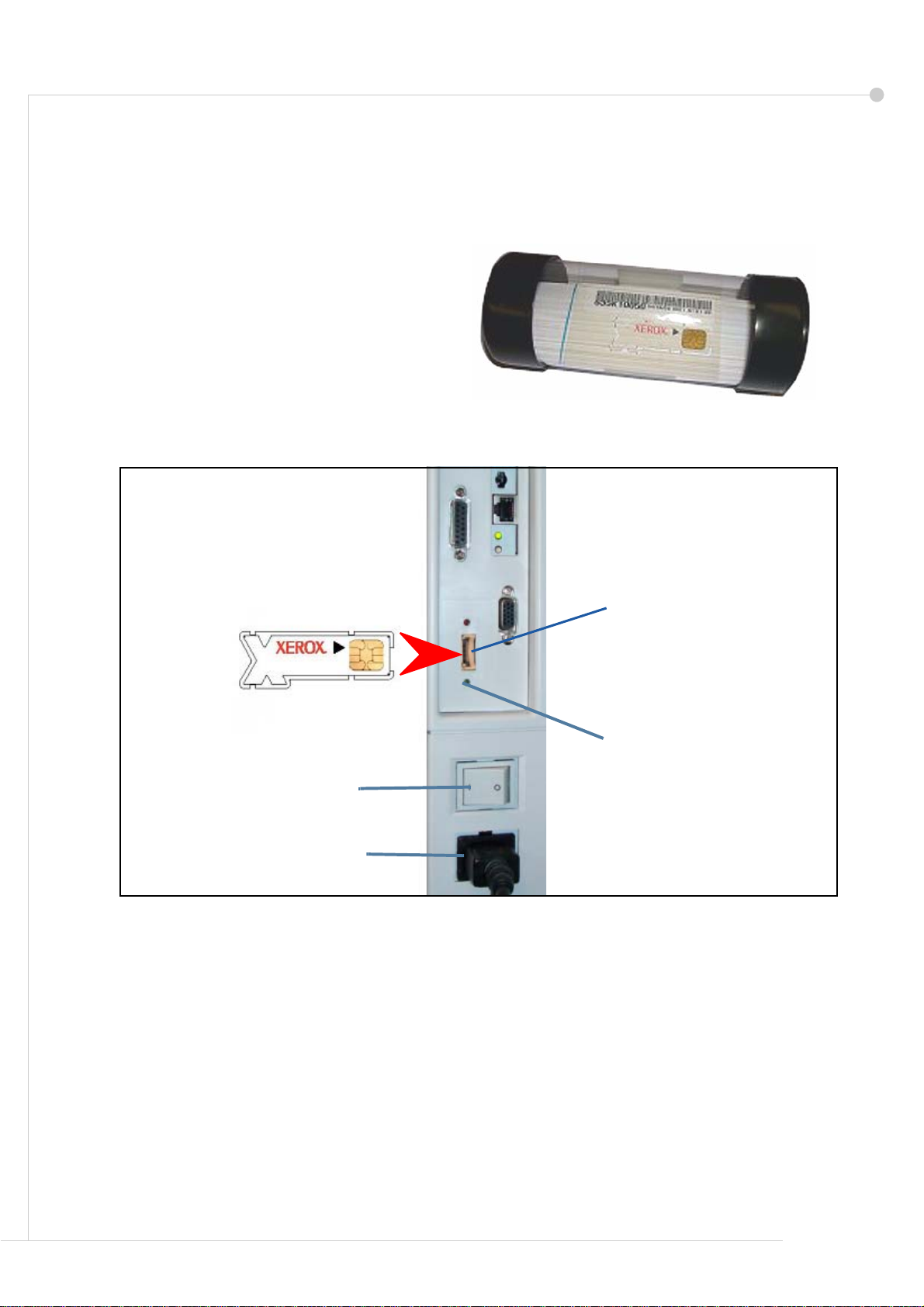
WorkCentren virran kytkeminen
Kokoamisen jälkeen WorkCentre on konfiguroitava. Se tehdään käyttöönottoavaimella, kun
koneen virta kytketään ensimmäisen kerran.
Käyttöönottoavain toimitetaan
muovikotelossa koneen mukana.
Kone konfiguroidaan seuraavasti:
1 Ota esiin muovikotelo, joka sisältää
käyttöönottoavaimen. Ota kotelosta
muovinen kortti ja paina avain varovasti
irti kortista.
2 Työnnä käyttöönottoavain koneen
vasemmassa sivussa olevaan
kortinlukuaukkoon.
Käyttöönottoavain
Virtakytkin
Virtajohto
Kortinlukuaukko
Vihreä merkkivalo
3 Kytke virtajohto koneeseen ja sopivaan pistorasiaan.
4 Kytke koneen virta.
5 Kieli-näyttö tulee näkyviin. Valitse kieli ja valitse sitten Tallenna.
6 Ohjattu asennus tulee näyttöön. Valitse Seuraava.
7 Tuotteen käyttöönottoasetukset -näyttö tulee näkyviin. Noudata näytössä näkyviä ohjeita.
HUOM. Konfigurointi on onnistunut, kun vihreä merkkivalo lakkaa vilkkumasta ja alkaa
palaa (noin 10 sekuntia).
Poista käyttöönottoavain ja valitse näytöstä Seuraava.
4 Aloitusopas
Page 9
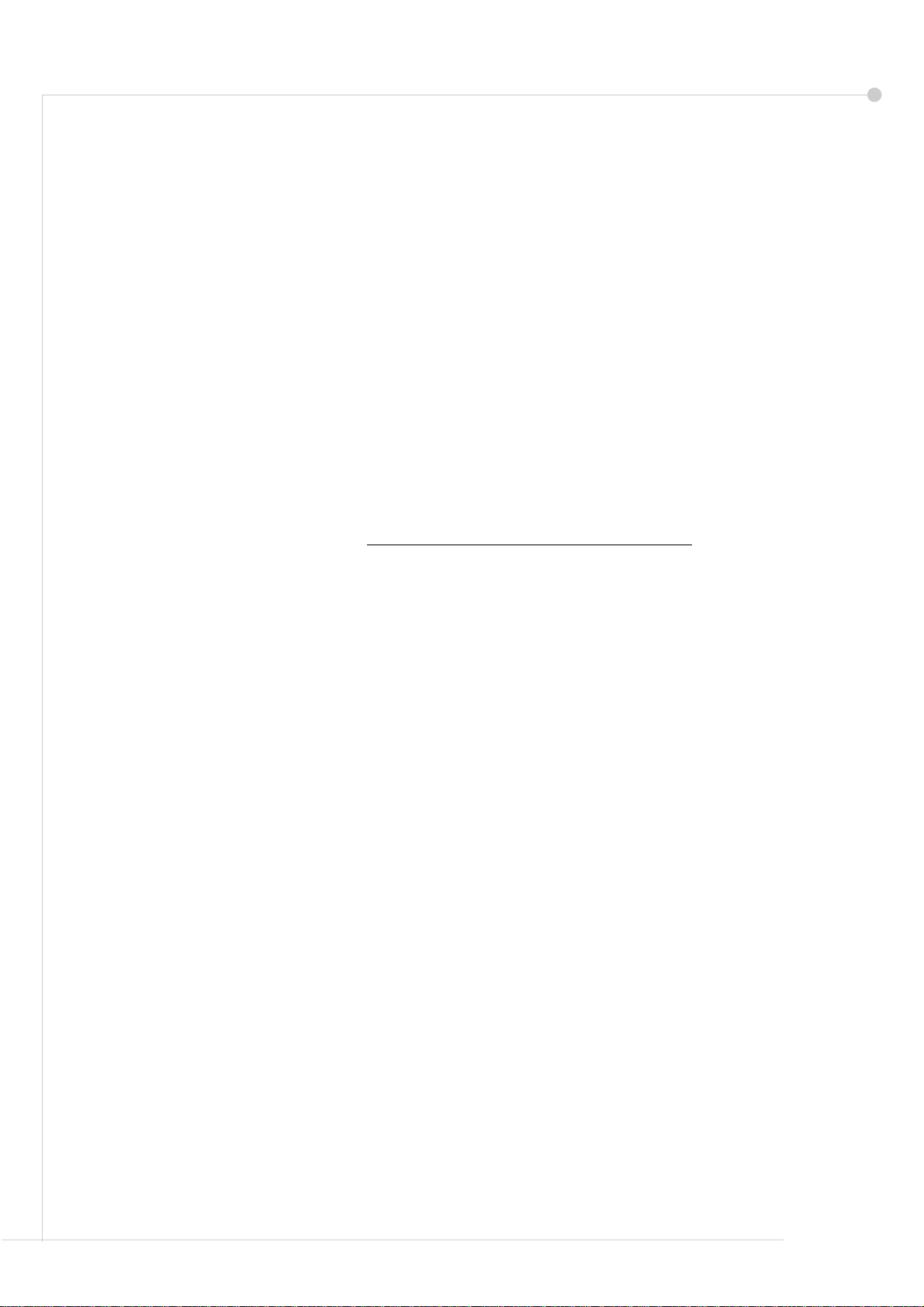
8 Koneen konfiguorinti -näytössä pyydetään vahvistamaan, että WorkCentre on tunnistanut
koneen kokoonpanon oikein. Jos tunnistuksessa on virheitä, noudata näytön ohjeita.
Jos kokoonpano on oikea, valitse Seuraava.
9 Paperin oletuskoko -näyttö tulee näkyviin. Valitse joko A4 tai 8,5 x 11 tuumaa ja valitse
sitten Seuraava.
10 Asiakaspalvelun ja tarviketilausten puhelinnumerot -näyttö tulee näkyviin.
Anna asiakaspalvelun puhelinnumero ja tarvikepalvelun puhelinnumero ja
valitse sitten Seuraava.
HUOM. Nämä ovat vain tiedoksi. Voit jättää kentät tyhjiksi, jos sinulla ei ole tarvittavia
tietoja.
11 Seuraavissa neljässä näytössä asetetaan päivämäärän muoto, päivämäärä, ajannäytön
muoto ja aika. Noudata ohjeita ja anna tarvittavat tiedot. Siirry näytöstä toiseen
valitsemalla Seuraava.
12 Aseta ero GMT-aikaan nähden -näyttö tulee näkyviin.
Greenwich Mean Time (GMT) -aikaan perustuvat maapallon kaikki aikavyöhykkeet.
GMT-aikaerotaulukko löytyy tämän oppaan lopusta. Etsi oman maasi GMT-aikaero
taulukosta tai verkko-osoitteesta http://wwp.greenwichmeantime.com/
Annettuasi aikaeron valitse Seuraava.
.
13 Onneksi olkoon -näyttö tulee näkyviin. Tämä ilmoittaa, että olet onnistuneesti saattanut
päätökseen ohjatun asennuksen järjestelmäasetukset-osuuden. Jatka valitsemalla Valmis.
HUOM. Joissakin maissa näyttöön ilmestyy ikkuna, jossa pyydetään PagePack-
sopimuksen tunnusta. Pyydä tällöin tunnus asiakastuesta.
14 Koneen soveltaessa konfigurointiasetuksia näytössä lukee Koneen itsekoestus käynnissä.
Itsekoestuksen päätyttyä näkyviin tulee kopioinnin Perustoiminnot-näyttö. WorkCentre on
nyt käyttövalmis.
Aloitusopas 5
Page 10
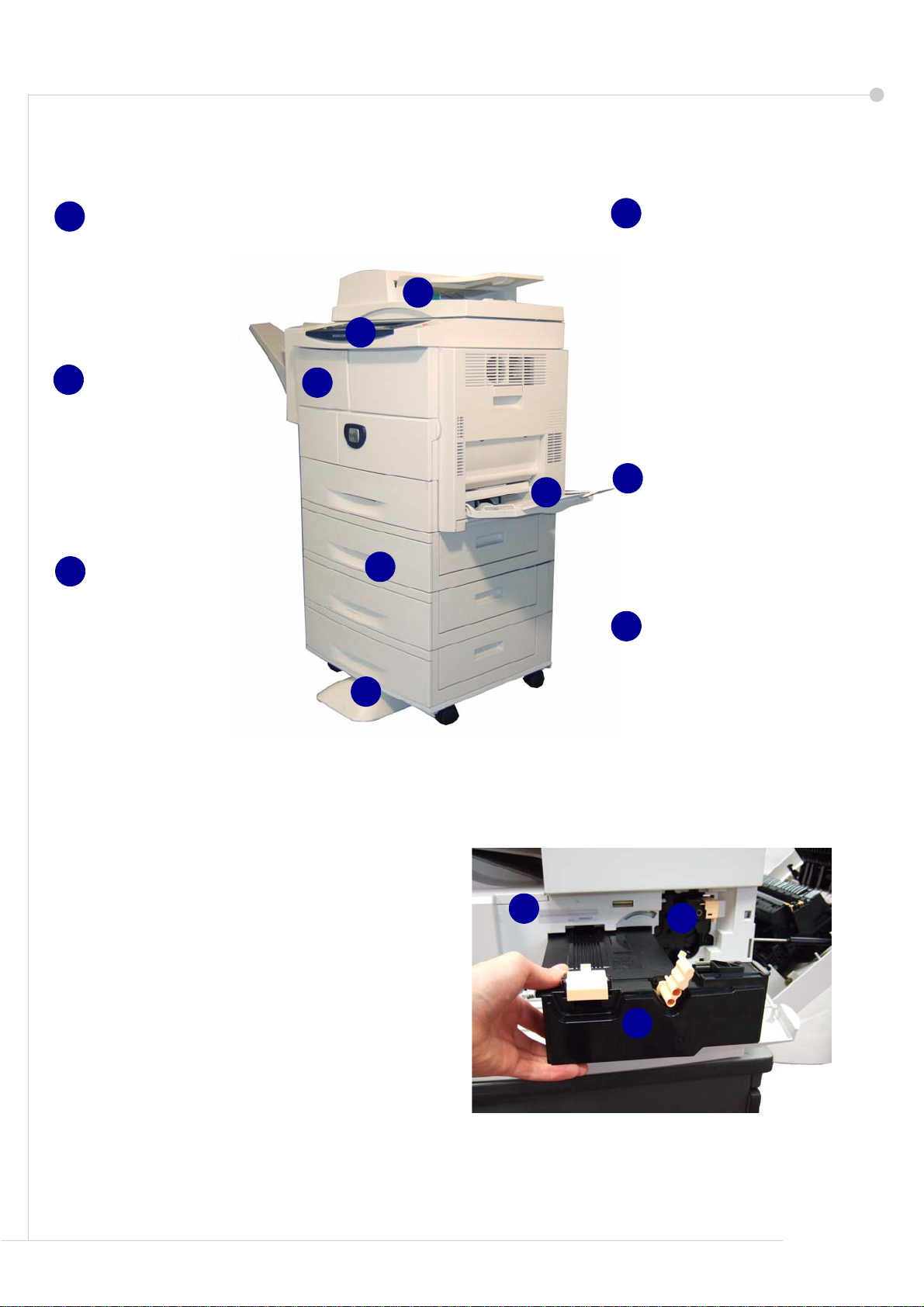
WorkCentren esittely
1
Ohjaustaulu:
Kosketusnäyttö ja
numeronäppäimistö.
3
Viimeistelylaite:
Valinnainen
viimeistelylaite lajittelee
ja nitoo kopiot.
4
Paperialustat:
Alusta 1 on vakiopaperialusta, alustat 2, 3 ja 4
ovat valinnaisia
paperialustoja. Kaikki
paperialustat toimivat
samalla tavalla. Alustat 2,
3 ja 4 ovat keskenään
vaihtokelpoisia.
2
Originaalien syöttölaite:
Käytetään useiden origi-
2
1
3
1
2
4
3
4
6
5
naalien skannaukseen.
Sen alla olevaa
valotuslasia käytetään
yksittäisten originaalien
ja kirjojen skannaukseen.
5
Ohisyöttöalusta:
Tälle asetetaan
epätavallisen kokoinen
tulostusmateriaali.
6
Jalusta:
Paperialustojen 3 ja 4
tilalle on saatavilla jalusta.
WorkCentren sisäpuoli
WorkCentressä on kaksi vaihto-osaa:
SMart Kit -rumpukasetti (7) ja värikasetti (8).
Jos kokoonpanoon kuuluu myös viimeistelylaite, kolmantena vaihto-osana on nitomanastakasetti.
Myös sarjanumero (9) sijaitsee täällä.
Sarjanumeron saa näyttöön myös painamalla
Koneen tila -näppäintä.
6 Aloitusopas
9
7
8
Page 11
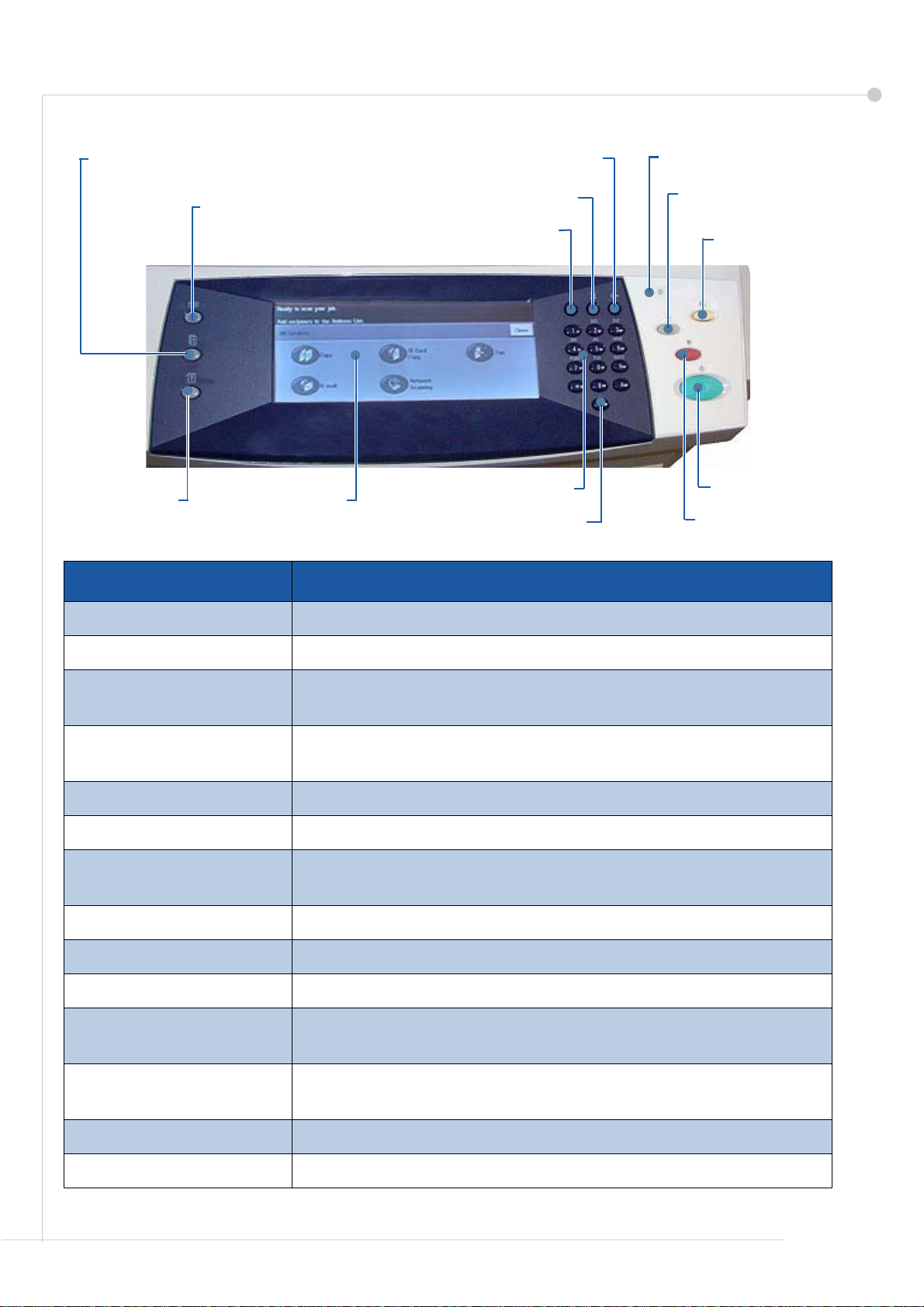
Ohjaustaulu
)
Töiden tila
Avaus
Virransäästö
Palvelut
Opastus
Koneen tila
kosketusnäyttö
Näppäin tai osa Kuvaus
Palvelut Näyttää Palvelut-näytön palvelun valintaa varten.
Näyttö ja
Numeronäppäimistö
C (peruutus)
Kieli
Välityö
AC
(nollaa kaikki
Käynnistys
Pysäytys
Töiden tila Näyttää käynnissä olevan työn tilan ja jonossa olevat muut työt.
Koneen tila Näyttää koneen tiedot, tilan ja sarjanumeron sekä
tulostettavissa olevat raportit.
Kosketusnäyttö Näyttää koneen tilaa koskevia viestejä ja koneen toimintojen
valintanäytöt.
Opastus Näyttää virheviestit ja toimintoja koskevat ohjeviestit.
Kieli Käytetään näytön kielen valintaan.
Avaus Avaa järjestelmänvalvojan apuvälineet, joilla voidaan muuttaa
koneen asetuksia.
Numeronäppäimistö Käytetään aakkosnumeeristen merkkien antamiseen.
C-näppäin Peruuttaa numeronäppäimistöstä näppäillyn tiedon.
Virransäästön merkkivalo Osoittaa, milloin kone on virransäästötilassa.
AC (nollaa, nollaa kaikki) Paina kerran, kun haluat nollata viimeisen valinnan.
Paina kahdesti, kun haluat palauttaa oletusasetukset.
Välityö Keskeyttää käynnissä olevan työn kiireellisemmän työn
tekemistä varten.
Pysäytys Pysäyttää käynnissä olevan työn.
Käynnistys Aktivoi työn.
Aloitusopas 7
Page 12

Paperin asettaminen paperialustalle
1
Avaa paperialusta ja aseta sille paperia. ÄLÄ täytä
alustaa yli sen täyttörajan.
Rajoittimet
2 Säädä alustan rajoittimet niin, että ne pitävät paperin
alustan oikeaa reunaa vasten.
3 Kun suljet paperialustan, Alustatietoja-näyttö tulee
näkyviin. Anna paperialustalle asetetun paperin koko,
tyyppi ja väri ja valitse sitten Vahvista.
Originaalien asettaminen
Originaalit voidaan asettaa originaalien syöttölaitteeseen tai valotuslasille.
1 Aseta originaalit etusivut ylöspäin
syöttölaitteen syöttöalustalle niin, että niiden
yläreunat ovat vasemmalle tai alustan
takareunaan päin.
2 Siirrä syöttöohjaimet originaaleja vasten.
Tai
3 Avaa originaalien syöttölaite ja aseta originaali
etusivu alaspäin valotuslasin vasempaan
takakulmaan.
HUOM. Originaalit skannataan vain kerran,
vaikka niistä tehtäisiin useita kopioita.
8 Aloitusopas
Page 13
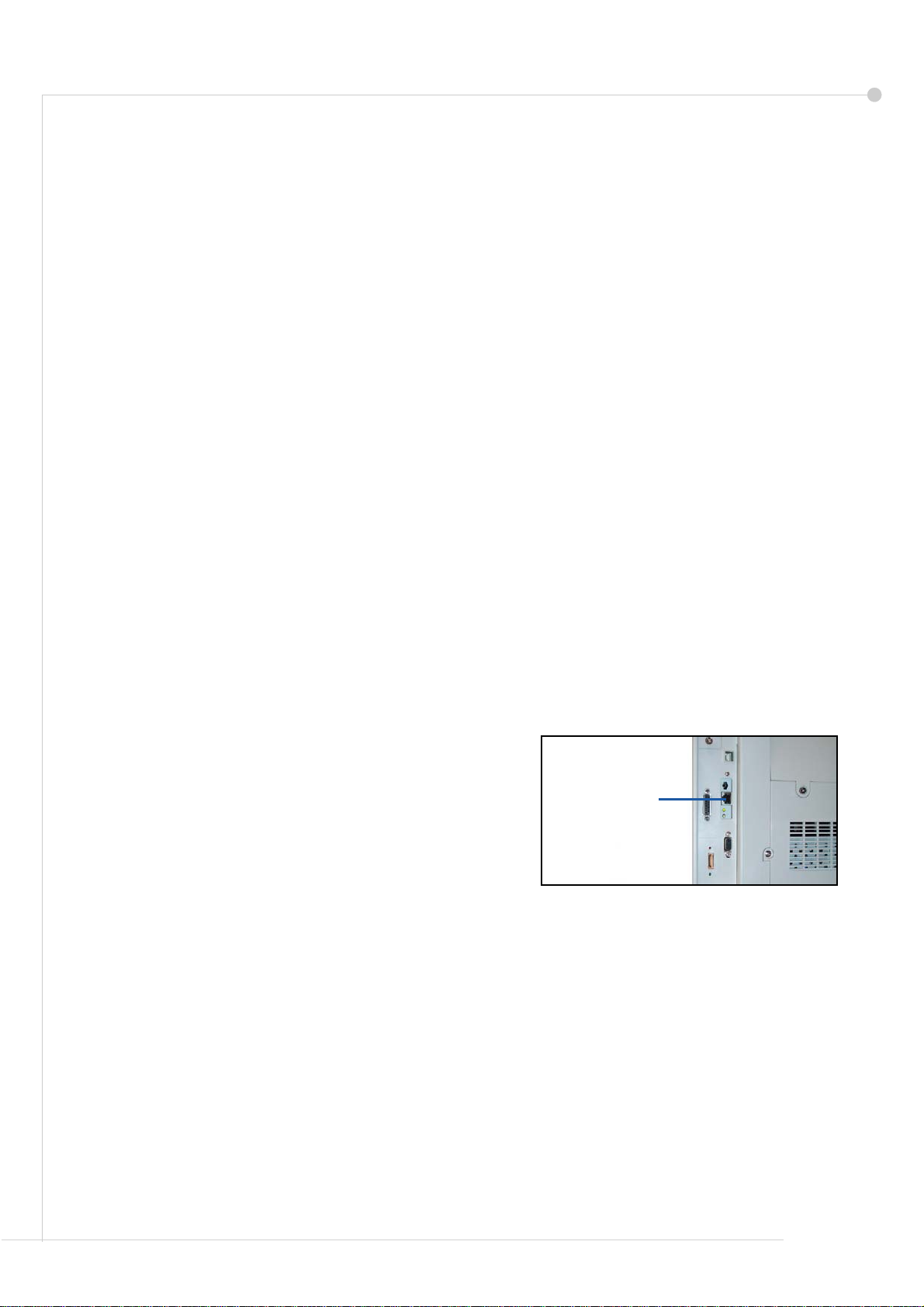
Liitäntä verkkoon
WorkCentre-mallit 4150s, 4150x ja 4150xf liitetään Ethernet TCP/IP -verkkoon seuraavien
ohjeiden mukaisesti.
Jos haluat liittää WorkCentren erityyppiseen verkkoon tai jos haluat käyttää muita
protokollia, katso System Administration CD.
WorkCentren testaaminen
Varmista ennen WorkCentren liittämistä verkkoon, että se toimii oikein kopiokoneena.
1 Aseta originaalien syöttölaitteeseen originaali ja tee siitä kolme kopiota.
2 Jos kopiointi toimii oikein, asenna verkkoyhteys seuraavien ohjeiden mukaisesti.
Jos kopiointi ei toimi oikein, katso Vianetsintä sivulla 31.
Liitäntä TCP/IP-verkkoon
WorkCentre voidaan liittää TCP/IP-verkkoon kahdella tavalla:
• DHCP: Käytä tätä tapaa, jos haluat DHCP-palvelimen antavan IP-osoitteen
automaattisesti. Tämä on tehdasasetus.
• Staattinen IP-osoite: Käytä tätä tapaa, jos haluat määrittää verkonvalvojan antaman
IP-osoitteen käsin.
Kun WorkCentren virta kytketään, WorkCentre noutaa verkkoasetukset automaattisesti
DHCP-palvelimelta. Staattista IP-osoitetta käytettäessä DHCP-palvelimen virta on
katkaistava sekä IP-osoite, yhdyskäytävän osoite, aliverkon peite ja DNS-palvelimen osoite
on määritettävä käsin.
1 Kytke Ethernet-kaapeli WorkCentren
RJ45-liitäntään.
HUOM. Xerox ei toimita Ethernet-kaapelia.
2 Siirry seuraavaan vaiheeseen, jos haluat asettaa
osoitteen DHCP-palvelimen avulla. Jos haluat
asettaa staattisen IP-osoitteen, siirry kohtaan
Verkkoasetusten määrittäminen staattisen
IP-osoitteen avulla sivulla 10.
RJ45-
verkkolii-
täntä
Verkkoasetusten määrittäminen DHCP-palvelimen avulla
1
Kun WorkCentre on käynnistynyt, se pyytää DHCP-palvelimelta IP-osoitetta. Odota kaksi
minuuttia, kunnes verkkoasetukset on määritetty, ja tarkista sitten palvelimen antama
IP-osoite seuraavasti:
• Paina ohjaustaulun avainnäppäintä, anna järjestelmänvalvojan tunnus [1111] ja
valitse sitten Valmis.
• Valitse Avaa apuvälineet > Liitäntä- ja verkkoasetukset > Verkkoasetukset >
TCP/IP > TCP/IP Settings.
• TCP/IP-osoite näkyy Name/Address-kentässä.
Aloitusopas 9
Page 14
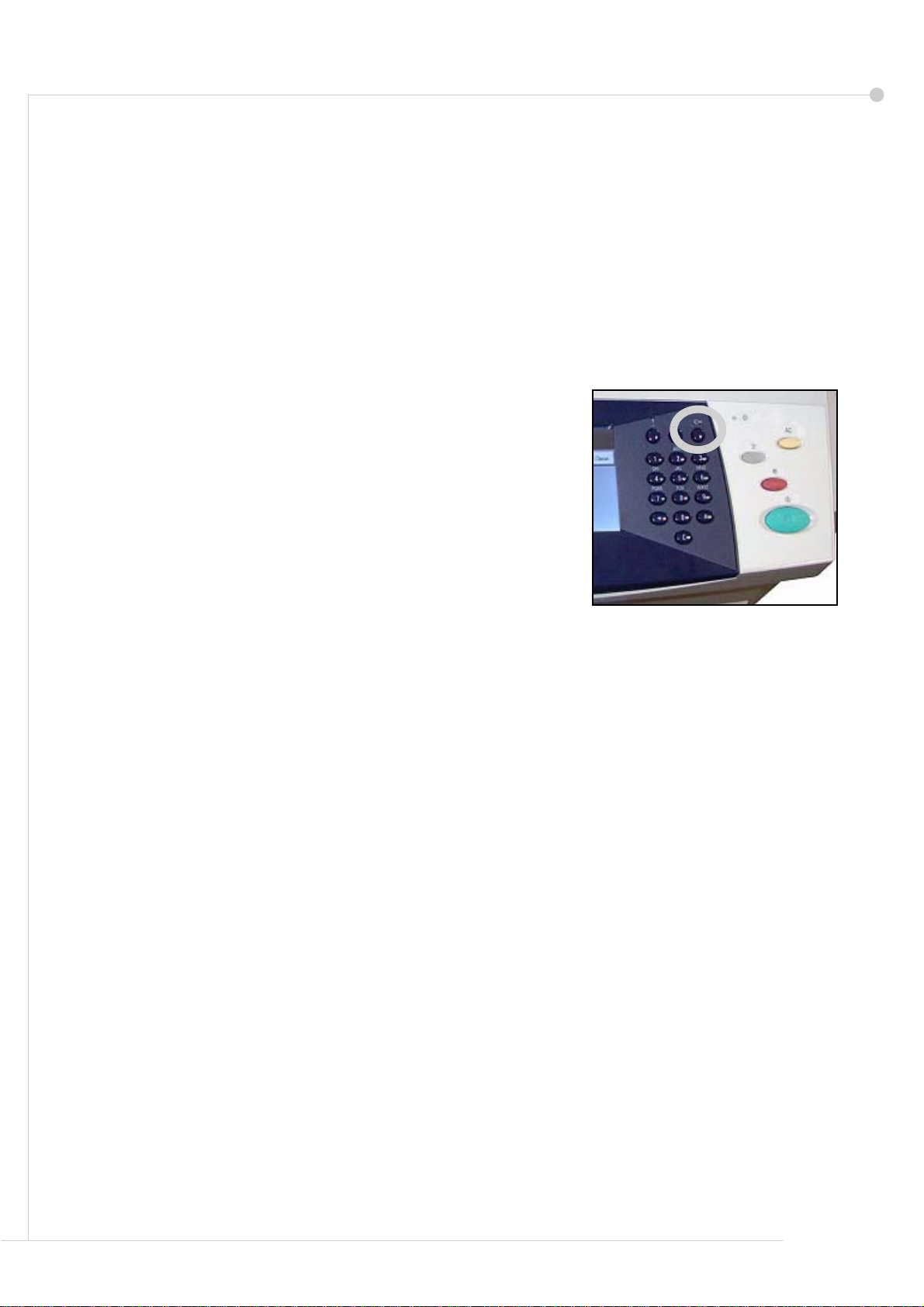
2 Vahvista, että IP-osoite on annettu ja että se on verkollesi sopiva IP-osoite.
HUOM. Jos IP-osoite on 169.xxx.xxx.xxx, DHCP-palvelin ei ole antanut osoitetta oikein tai
DHCP ei ole käytössä verkossasi. Ota tällöin yhteys verkonvalvojaan.
Verkkoasetusten määrittäminen staattisen IP-osoitteen avulla
Ota ennen aloitusta selville seuraavat tiedot verkonvalvojalta:
• IP-osoite
• yhdyskäytävän osoite
• aliverkon peite
• DNS-palvelimen osoite.
1 Paina ohjaustaulun avainnäppäintä, anna
järjestelmänvalvojan tunnus [1111] ja valitse sitten Valmis.
2 Valitse Avaa apuvälineet > Liitäntä- ja verkkoasetukset >
Verkkoasetukset > TCP/IP.
3 Valitse HTTP ja Enable. Valitse Tallenna.
4 Valitse TCP/IP Settings.
5 Kosketa Dynamic Addressing -näppäintä. Oletuksena on,
että DHCP on käytössä. Poista DHCP käytöstä valitsemalla
Disabled ja valitse Tallenna.
6 Valitse Name/Address. Kosketa näppäimistön kuvaa ja anna isäntänimi, Host Name.
Anna IP-osoite, IP Address, koskettamalla jokaista kenttää ja näppäilemällä numero
numeronäppäimillä. Valitse Tallenna.
7 Valitse Subnet and Gateway. Anna aliverkon peite, Subnet Mask, ja IP-yhdyskäytävä,
IP Gateway. Valitse Tallenna.
8 Jos et halua määrittää DNS-asetuksia, siirry seuraavaan vaiheeseen. Jos haluat määrittää
DNS-asetukset, kosketa DNS Configuration -näppäintä. Anna toimialueen nimi, Domain
Name, ja halutun DNS-palvelimen, Preferred DNS Server, osoite. Valitse Tallenna.
9 Staattinen IP-osoite on asetettu. Valitse Lopeta.
10 Aloitusopas
Page 15
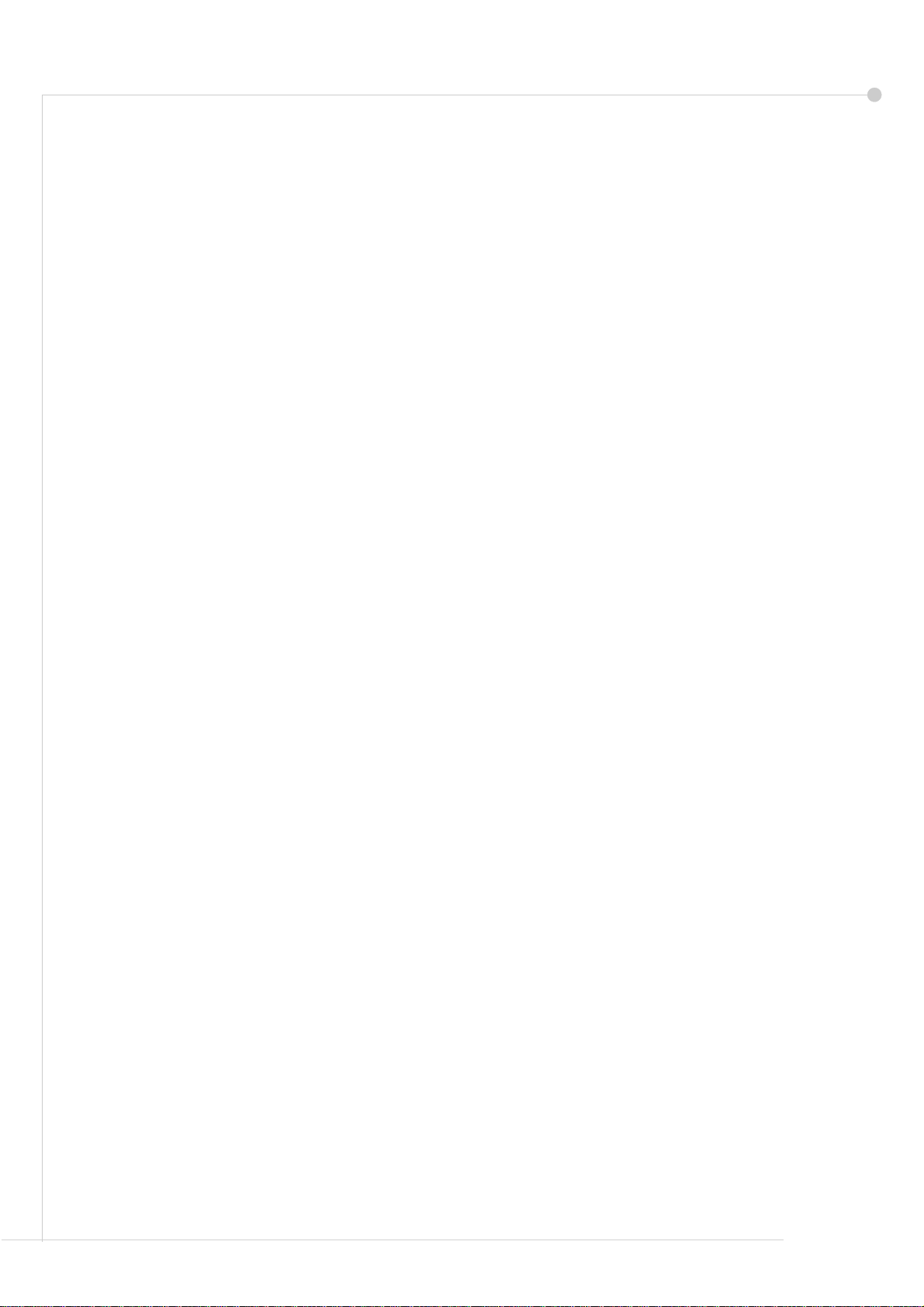
Tulostinajurien asentaminen
Seuraavassa selostetaan, miten tulostinajurit asennetaan Tulostinajuri-CD:ltä.
HUOM. Jos haluat asentaa muita tulostinajureita tai jos käytät muuta käyttöjärjestelmää,
lue tarkat ohjeet System Administration CD:ltä.
Tulostinajurit ovat WorkCentren mukana toimitetulla Tulostinajuri-CD:llä.
CentreWare Tulostin- ja faksipalvelujen CD-levyltä voidaan asentaa samalla kertaa
esimerkiksi tulostinajureita, käyttöohjeita ja PPD (PostScript® Printer Description)
-tiedostoja. Asennusohjelma käynnistetään käynnistämällä WorkCentren mukana toimitettu
CentreWare Tulostin- ja faksipalvelujen CD-levy.
HUOM. CentreWare on sovelluksista, Internet-palveluista ja tulostinajureista muodostuva
kokonaisuus, joka auttaa asiakkaita laitteen määrityksessä ja asennuksessa.
1 Aseta ajuri-CD työaseman CD-asemaan.
2 Jos CD ei käynnisty automaattisesti, valitse Käynnistä-valikosta Suorita ja selaa
CD-asemaan. Valitse Asenna ja valitse sitten OK. Käynnistä asennus valitsemalla OK.
3 Valitse asennuskieli ja valitse sitten Jatka. Ajurinäyttö tulee esiin.
4 Valitse Asenna ajurit.
5 Valitse Asenna tulostinajurit.
HUOM. Oletuksena on, että Adobe
®
PostScript® 3 ™ -ajuri asennetaan.
6 Asenna PCL 5- tai PCL 6 -tulostinajurit valitsemalla Valinta ja valitsemalla tarvittavien
ajurien valintaruudut.
7 Anna WorkCentren IP-osoite, DNS-nimi tai UNC-polku.
8 Valitse Asenna.
9 Tee asennus näytön ohjeiden mukaisesti.
10 Kun tulostinajuri on asennettu, käynnistä testitulostus tulostinajurista tai lähetä tulostustyö
WorkCentreen.
11 Jos tulostus toimii oikein, siirry tämän oppaan seuraavaan kohtaan. Jos tulostus ei toimi
oikein, katso Vianetsintä sivulla 31.
Täydelliset ohjeet ovat WorkCentren mukana tulleella System Administration CD:llä.
Aloitusopas 11
Page 16

Sähköpostiasetukset
Jos haluat määrittää sähköpostiasetukset, noudata seuraavia ohjeita. Jos et halua
määrittää sähköpostiasetuksia nyt, siirry kohtaan Faksiasetukset.
Verkkoon liitettävät WorkCentre-mallit sisältävät sähköpostitoiminnon.
HUOM. Jos Sähköposti-näppäin ei näy Kaikki palvelut -näytössä, ota sähköposti käyttöön
Apuvälineistä. (Avainnäppäin > Tunnus [1111] > Valmis > Avaa apuvälineet > Lisää >
Valinnaiset palvelut > Sähköposti.)
Varmista ennen asetusten määritystä, että seuraavat ovat saatavilla tai on tehty.
• Varmista, että WorkCentre toimii verkossa täysin oikein ja että sähköposti on
käytettävissä Kaikki palvelut -näytössä.
• Varmista, että laitetta varten on määritetty TCP/IP- ja HTTP-protokollat ja että ne
toimivat. Katso Verkkoasetusten määrittäminen staattisen IP-osoitteen avulla
sivulla 10.
• Ota selville sellaisen toimivan SMTP-postipalvelimen IP-osoite, joka pystyy
vastaanottamaan saapuvaa postia.
• Varmista, että DNS-asetukset on määritetty oikein, ja ota selville mahdollinen
toimialueen osoite.
• Luo sähköpostitili, jota WorkCentre käyttää Lähettäjän oletusosoitteena.
• Testaa sähköpostin toiminta lähettämällä sähköpostia Xerox-laitteen
sähköpostiosoitteeseen. Tämä on tehtävä verkkoon liitetyllä postityöasemalla,
joka tukee SMTP (Simple Mail Transfer Protocol)- ja POP3 (Post Office Protocol 3)
-protokollia.
Sähköpostiasetukset määritetään Internet-palveluissa, joita käytetään web-selaimella.
1 Avaa web-selain ja kirjoita osoitekenttään WorkCentren TCP/IP-osoite. Paina Enter.
2 Valitse Properties > Connectivity > Protocols > TCP/IP.
3 Kirjoita toimialueen nimi Domain Name -kenttään (esimerkki: abc.xyz.company.com).
DNS-asetukset on määritettävä vain, jos isäntänimiä käytetään.
HUOM. Jos WorkCentressä on otettu käyttöön Dynamic Addressing (DHCP tai BootP),
toimialueen nimi ei ole käytettävissä. Se voidaan muuttaa valitsemalla Static IP Address
Resolution -valikosta.
4 Siirry näytön alareunaan ja ota muutokset käyttöön valitsemalla Apply.
Anna järjestelmänvalvojan käyttäjänimi ja salasana. Oletusnimi ja -salasana ovat
[admin] (pienet kirjaimet) ja [1111].
5 Valitse Protocols-valikosta SMTP Server.
6 Valitse IP Address tai Host Name ja anna SMTP-palvelimen isäntänimi tai IP-osoite ja
portin numero (1-65535). Oletusportti on 25.
7 Valitse tarvittaessa Server Requires SMTP Authentication (palvelin vaatii SMTP-
tunnistuksen).
8 Anna kirjautumisnimi ja salasana.
12 Aloitusopas
Page 17

9 Jos palvelin vaatii POP3-tunnistuksen ennen SMTP:tä, valitse Enable ja joko Login with
User Credentials (kirjaudu käyttäjän tunnuksilla) tai Login with Device Credentials
(kirjaudu laitteen tunnuksilla).
10 Jos valitset Login with Device Credentials, anna SMTP-palvelimen kirjautumisnimi
ja salasana.
11 Vahvista asetukset valitsemalla Apply.
12 Valitse Properties-valikosta Services > E-mail Settings > E-mail Setup.
13 Sähköpostiasetukset-näytössä on valittavissa seuraavat asetukset:
• skannaustarkkuus
• liitteen tyyppi
• tulostusväri
• PDF-asiakirjojen aika ja päiväys
• lähettäjän ja vastaanottajan turva-asetukset
• automaattinen lähetys itselle
• Aihe-kentän oletusteksti
• viestin oletusteksti
• oletusallekirjoitus
• ohjelmoitavat SmartKeys
• sähköpostin ja faksien välityssäännöt
• vahvistussivun säännöt
14 Kun olet tehnyt valintasi, valitse Apply.
HUOM. Lisätietoa kaikista sähköpostitoiminnoista, myös osoitteistojen luonnista, on
System Administration CD:llä.
Aloitusopas 13
Page 18

Faksiasetukset
WorkCentre 4150- ja 4150s-malleihin voidaan asentaa valinnainen faksitoiminto. Faksin
käyttöönotto vaatii asennuksen ja asetusten määrityksen. WorkCentre 4150x- ja 4150xfmalleissa faksi on vakiotoiminto, mutta sen asetukset on määritettävä WorkCentren
asennuksen yhteydessä.
Faksin asentaminen (vain mallit 4150 ja 4150s)
1
Asenna faksipaketti sen sisältämien ohjeiden mukaisesti.
Liitäntä
Kytke puhelinlinja WorkCentren
2
linjaliitäntään.
3 Jos haluat kytkeä puhelimen
WorkCentreen, kytke puhelin
Ext.-liitäntään.
Asetukset
Puhelinliitän
tä (Ext.)
Linjaliitäntä
4
Paina avainnäppäintä.
5 Näppäile numeronäppäimillä [1111] tai voimassa oleva tunnus ja valitse Valmis.
6 Valitse Avaa apuvälineet > Lisää > Valinnaiset palvelut > Paikallisfaksi. Faksin
asennusnäyttö tulee esiin.
7 Valitse oma maasi (tai lähin maa) Maa-asetus-luettelosta ja valitse Seuraava.
8 Valitse valintasignaalin tyyppi. Valitse äänitaajuusvalintaa varten Ääni. Impulssivalintaa
(10 impulssia/s) varten valitse Impulssi. Jos olet epävarma, valitse Ääni.
9 Kosketa näppäimistön kuvaa faksinumeron antamista varten ja anna WorkCentren
puhelinnumero.
10 Kosketa näppäimistön kuvaa koneen nimen antamista varten ja anna WorkCentrelle nimi.
11 Valitse Tallenna, Sulje ja Lopeta. WorkCentre voi nyt lähettää ja vastaanottaa fakseja
oletusasetusten mukaisesti. Jos haluat muuttaa faksiasetuksia, siirry apuvälineisiin
vaiheiden 4 ja 5 mukaisesti ja valitse sitten Avaa apuvälineet > Lisää > Lisää >
Faksiasetukset. Toiminnon avulla voidaan valita ja muuttaa kaikkia faksiasetuksia.
14 Aloitusopas
Page 19

Ohjelmapakettien asentaminen
Tämä osa sisältää seuraavien valinnaisten palvelujen asennusta ja määritystä koskevat
ohjeet:
• verkkoskannaus
• kiintoleyn päällekirjoitus
• palvelinfaksi
• verkkotilikirjaus.
HUOM. Palvelinfaksin ja verkkotilikirjauksen asennusta ja määritystä koskevat ohjeet
ovat System Administration CD:llä.
Ohjelmapakettien asentaminen
Kaikki ohjelmapaketit asennetaan samalla tavalla. Kaikki paketit sisältävät palvelun
käyttöönottoavaimen ja ohjeet.
1 Kytke WorkCentren virta ja aseta
käyttöönottoavain koneen vasemmalla
puolella virtakytkimen yläpuolella olevaan
kortinlukuaukkoon.
2 Kun palvelu on asennettu, näyttöön
avautuu ikkuna, jossa kerrotaan, että
palvelu on määritetty, ja pyydetään
poistamaan palveluavain.
Kortinluku-
aukko
Verkkoskannaus
Valinnainen verkkoskannaustoiminto on saatavissa Xeroxin myyntiedustajalta WorkCentre
4150s-, 4150x- ja 4150xf-malleihin.
Verkkoskannauksella voidaan muuntaa paperioriginaalit sähköisiksi tiedostoiksi ja noutaa
ne palvelimesta tai verkossa olevasta työasemasta.
Verkkoskannaus voidaan konfiguroida kahdella tavalla:
• Internet-palvelut, WorkCentren sisäinen web-palvelin. Asennus ja asetukset
selostetaan jäljempänä.
• FreeFlow™ SMARTsend™, valinnainen sovellus, joka skannaa monenlaisiin
määränpäihin. Asennus ja asetukset selostetaan sovelluksen mukana tulevalla
FreeFlow™ SMARTsend™ System Administration CD:llä.
HUOM. Sskannauspalvelut on otettava käyttöön verkossa ennen verkkoskannauksen
käyttöönottoa.
Verkkoskannauksen asennus Internet-palvelujen avulla
1 Konfiguroi palvelu. Katso Ohjelmapakettien asentaminen sivulla 15.
Verkkoskannaussäilön luominen
2 Avaa tietokoneen web-selain ja kirjoita WorkCentren isäntänimi tai IP-osoite.
3 Valitse Properties > Services > Network Scanning > File Repository Setup.
Aloitusopas 15
Page 20

4 Valitse Default File Destination -ruudussa Add ja anna tiedoston oletusmääränpäätä
kuvaava nimi.
5 Valitse Protocol-valikosta oikea prot okolla säilöä varten.
6 Valitse ja anna sen palvelimen IP-osoite tai isäntänimi, johon skannatut kuvat lähetetään.
7 Kirjoita kohtaan Document Path polku siihen kansioon, johon haluat tallentaa skannatut
kuvat. Kirjoita koko kansion polku FTP-palvelujen juurihakemistosta lähtien.
8 Anna palvelimen kirjautumisnimi ja salasana, jotta WorkCentre voi käyttää oletussäilöä.
9 Valitse Apply.
10 Tämän jälkeen WorkCentressä voidaan käyttää oletusmallia. Internet-palveluissa voidaan
muokata tai luoda uusia malleja.
Lisätietoja verkkoskannauksesta, säilöistä ja malleista on System Administration CD:llä.
Kiintolevyn päällekirjoitus
Tietoturvapaketti on verkkoon kytkettyihin WorkCentre-koneisiin saatava valinnainen
lisäpalvelu.
Käsittelyn yhteydessä työ tallennetaan kiintolevylle. Käsitellyt työt voidaan turvallisuuden
vuoksi poistaa kiintolevyltä automaattisen päällekirjoituksen tai käsin käynnistettävän
päällekirjoituksen avulla. WorkCentren järjestelmänvalvoja voi käynnistää päällekirjoituksen
käsin aina tarvittaessa. Automaattinen päällekirjoitus tyhjentää muistin heti, kun työ
on käsitelty.
HUOM. Kopiointityöt eivät kulje verkossa eikä niitä tallenneta samalla tavoin kuin muita
töitä. Siksi niiden päällekirjoitus ei ole tarpeen.
Paketin asentaminen
1 Asenna paketti. Katso Ohjelmapakettien asentaminen sivulla 15.
Automaattisen päällekirjoituksen käyttöönotto
2 Paina avainnäppäintä.
3 Näppäile numeronäppäimillä [1111] tai voimassa oleva tunnus. Valitse Valmis.
4 Valitse Avaa apuvälineet > Lisää > Valinnaiset palvelut > Automaattinen
päällekirjoitus.
5 Valitse Ota käyttöön, Tallenna ja Lopeta. Toiminto on heti käytössä, eikä järjestelmän-
valvojan tarvitse tehdä lisämäärityksiä.
16 Aloitusopas
Page 21

Kopioiminen
1 Aseta kopioitavat originaalit etupuoli ylöspäin originaalien syöttölaitteeseen tai etupuoli
alaspäin valotuslasin vasempaan alakulmaan.
2 Paina Palvelut-näppäintä. Jos Perustoiminnot-näyttö ei tule näkyviin, valitse
Kaikki palvelut ja sitten Kopiointi. Perustoiminnot-näyttö tulee näkyviin.
3 Tee tarvittavat valinnat kosketus-
näytöstä.
Toiminnot näkyvät seuraavassa
taulukossa.
Perustoiminnot Kuvansäätö Erikoistoiminnot
Kokosuhde – pienentää tai
suurentaa kuvaa 25–400 %.
Paperi – paperialustan ja
paperikoon valinta.
1-/2-puolisuus –
mahdollistaa 1- tai 2puolisen kopioinnin.
Luovutus – sisältää
lajittelun ja nidonnan.
Kuvalaatu – parantaa
kuvalaatua.
Reunahäivytys – häivyttää
kuvan reunat.
Kirjan kopiointi – kopioi
sidottuja originaaleja.
Kuvansiirto – siirtää kuvaa
sivulla.
Originaalin koko –
originaalin koon valinta.
Kopiointi vihkoksi –
tulostaa originaalit
automaattisesti vihkoksi.
Monta sivua/arkki –
tulostaa useita sivuja
yhdelle arkille.
Kannet – lisää kansilehdet.
Kalvojen väliarkit – lisää
kalvojen väliin väliarkit.
4 Valitse kopioiden määrä numeronäppäimillä ja paina Käynnistys-näppäintä.
HUOM. Varmista kopiointityö painamalla ohjaustaulun Töiden tila -näppäintä.
Töiden tila -näyttö tulee näkyviin. Kopiointityö näkyy jonossa.
Aloitusopas 17
Page 22

Muut kopiointitoiminnot
Kokosuhde
Originaaleja voidaan pienentää tai suurentaa 25–400 prosenttia.
Valitse Perustoiminnot-kortti. Valitse jokin vakiokokosuhteista tai valitse
Lisää, jos haluat asettaa kokosuhteen itse.
Kuvalaadun säätö
Toiminnolla parannetaan kopioiden kuvalaatua originaalin tyypin
perusteella. Valitse Kuvansäätö-kortti ja valitse sitten Kuvalaatu.
Originaalin tyyppi: Toiminnolla valitaan kopioitavan originaalin tyyppi,
joka voi olla teksti, teksti ja valokuva tai valokuva.
Tummuus: Toiminnolla säädetään kuvalaatua tummemmaksi tai
vaaleammaksi.
Taustanhäivytys: Toiminto häivyttää automaattisesti originaalin
värillisen tai tummahkon taustan.
Kopiointi vihkoksi
Yksi- tai kaksipuoliset originaalit voidaan kopioida vihkoiksi. WorkCentre
tuottaa automaattisesti kaksipuolisia kopioita, jotka taitettuna muodostavat vihkon, jossa sivut ovat oikeassa järjestyksessä. WorkCentre myös
pienentää ja sijoittaa kunkin kuvan niin, että se mahtuu valitulle paperille.
Aseta originaalit syöttölaitteeseen ja valitse Erikoistoimintoja-kortti ja
Kopiointi vihkoksi.
Monta sivua/arkki
Toiminnolla kopioidaan vähintään kaksi originaalia pienennöksinä
yhdelle paperiarkille. Se soveltuu esimerkiksi erilaisten yhteenvetojen
luomiseen, sarjakuvien tekemiseen ja arkistokopiointiin. Aseta originaalit
syöttölaitteeseen ja valitse Erikoistoimintoja-kortti ja Monta sivua/
arkki. Toiminnolla voidaan kopioida kaksi tai neljä originaalia yhdelle
paperiarkille.
18 Aloitusopas
Page 23

Asiakirjan tulostaminen
1 Varmista, että tietokoneeseen on asennettu oikea Xerox WorkCentre 4150 -tulostinajuri.
Tulostinajurien asennus selostetaan kohdassa Tulostinajurien asentaminen sivulla 11.
Ajurit ovat CentreWare Tulostin- ja faksipalvelujen CD-levyllä, ja ne voidaan myös ladata
Xeroxin verkkosivuilta osoitteesta www.xerox.com/support.
2 Avaa tulostettava asiakirja. Valitse Tiedosto > Tulosta ja valitse tulostimien luettelosta
Xerox WorkCentre 4150.
3 Tulostuksen oletusasetuksia voidaan muuttaa valitsemalla Ominaisuudet.
Tulostinajurissa on useita välilehtiä.
• Lisäasetukset-välilehti sisältää fonttija tulostusasetuksia.
• Paperi ja tulostus -välilehdestä
voidaan valita paperin tyyppi, koko ja
väri sekä tulostukseen liittyviä
toimintoja, kuten nidonta ja kaksipuolinen tulostus.
• Kuvan asetukset -välilehdellä voidaan
säätää tulosteiden ulkoasua.
Asetuksilla voidaan pienentää ja
suurentaa kuvan kokoa, säästää väriä
ja asettaa tarkkuus.
• Asemointi ja vesileima -välilehden
asetuksilla voidaan lisätä vesileima,
muuttaa kuvan suuntaa ja ottaa
käyttöön vihkotulostus ja usean sivun tulostus samalle arkille.
Valitse tulostustyön tarvitsemat asetukset ja tulosta työ valitsemalla OK.
4 Tulostustyö lähetetään WorkCentreen, ja se ilmestyy keskeneräisten töiden jonoon. Jono
saadaan näkyviin WorkCentressä painamalla Töiden tila -näppäintä.
Aloitusopas 19
Page 24

Muut tulostustoiminnot
Kuvan pyöritys
Toiminnolla voidaan pyörittää sivua 180 astetta. Valitse Lisäasetukset-välilehti ja valitse sitten Kuvan asetukset. Valitse Kyllä,
jos haluat pyörittää kuvia 180 astetta. Valitse Ei, jos haluat poistaa
toiminnon käytöstä.
Asetusten tallentaminen
Usein käytettävän tulostustyön asetukset voidaan tallentaa Tallennetut
asetukset -toiminnolla. Sillä voidaan nimetä, tallentaa ja noutaa miltei
kaikki tulostustyössä käytettävät toiminnot. Toiminnolla voidaan tallentaa
enintään 50 työn asetukset. Valitse Paperi ja tulostus -välilehti ja
tallenna asetukset valitsemalla Tallenna. Valitse Lataa, jos haluat ladata
aiemmin tallennetut asetukset.
Värinsäästö
Vedosasiakirjojen tulostukseen käytettävää väriä (värijauhetta) voidaan
vähentää valitsemalla Värinsäästö-toiminto. Tuloste on tavallista
vaaleampi, mutta se on selvästi luettavissa ja ihanteellinen asiakirjan
tarkistukseen tai oikolukuun. Ota toiminto käyttöön valitsemalla Kuvan
asetukset -välilehti ja Värinsäästö-valintaruutu.
Vesileiman lisääminen
Vesileima-toiminnolla voidaan luoda ja tulostaa teksti- tai bittikarttavesileimoja asiakirjoihin. Toiminnolla voidaan luoda omia vesileimoja tai
muokata valmiita vesileimoja. Lisäksi vesileimat voidaan tulostaa
etualalle, taustalle tai vain ensimmäiselle sivulle. Valitse Asemointi ja
vesileima -välilehti ja valitse kohdasta Vesileima tarvittavat asetukset.
20 Aloitusopas
Page 25

Faksin lähettäminen
1 Aseta faksattavat originaalit etupuoli alaspäin valotuslasille tai etupuoli ylöspäin
originaalien syöttölaitteeseen.
2 Paina ohjaustaulun
Palvelut-näppäintä.
Valitse Kaikki palvelut
-näppäin ja sitten Faksi.
Perustoiminnot-kortti tulee
näkyviin.
3 Anna vastaanottajan
faksinumero jollakin
seuraavista tavoista:
• Valinta numeronäppäimistöstä: Näppäile numero numeronäppäimillä.
• Käsinvalinta: Jos WorkCentreen on kytketty puhelin, valitse Käsinvalinta ja valitse
numero puhelimella.
• Lyhytvalinta: Valitse Lyhytvalinta ja anna lyhytvalintanumero.
• Vastaanottajat: Sama faksi voidaan lähettää usealle vastaanottajalle, kun ne lisätään
vastaanottajaluetteloon. Näppäimen avulla päästään valitsemaan yksittäisiä
puhelinnumeroita ja ryhmiä.
4 Valitse faksityön tarvitsemat toiminnot. Toiminnot näkyvät seuraavassa taulukossa.
Perustoiminnot Kuvansäätö
1-/2-puolinen skannaus - 1- tai 2-
puoliset originaalit.
Tarkkuus - määrittää kuvalaadun. Väritila - yksi- tai neliväri.
Kuvalaatu - parantaa kuvalaatua.
Originaalin koko - originaalin koon
valinta.
HUOM. Lisätoiminnot-kortin avulla voidaan käyttää hyödyllisiä faksitoimintoja, kuten luoda
postilokeroita, lisätä nimiä puhelinluetteloon.
5 Lähetä faksi painamalla Käynnistys-näppäintä.
HUOM. Varmista faksityö painamalla ohjaustaulun Töiden tila -näppäintä.
Töiden tila -näyttö tulee näkyviin. Faksityö näkyy jonossa.
Aloitusopas 21
Page 26
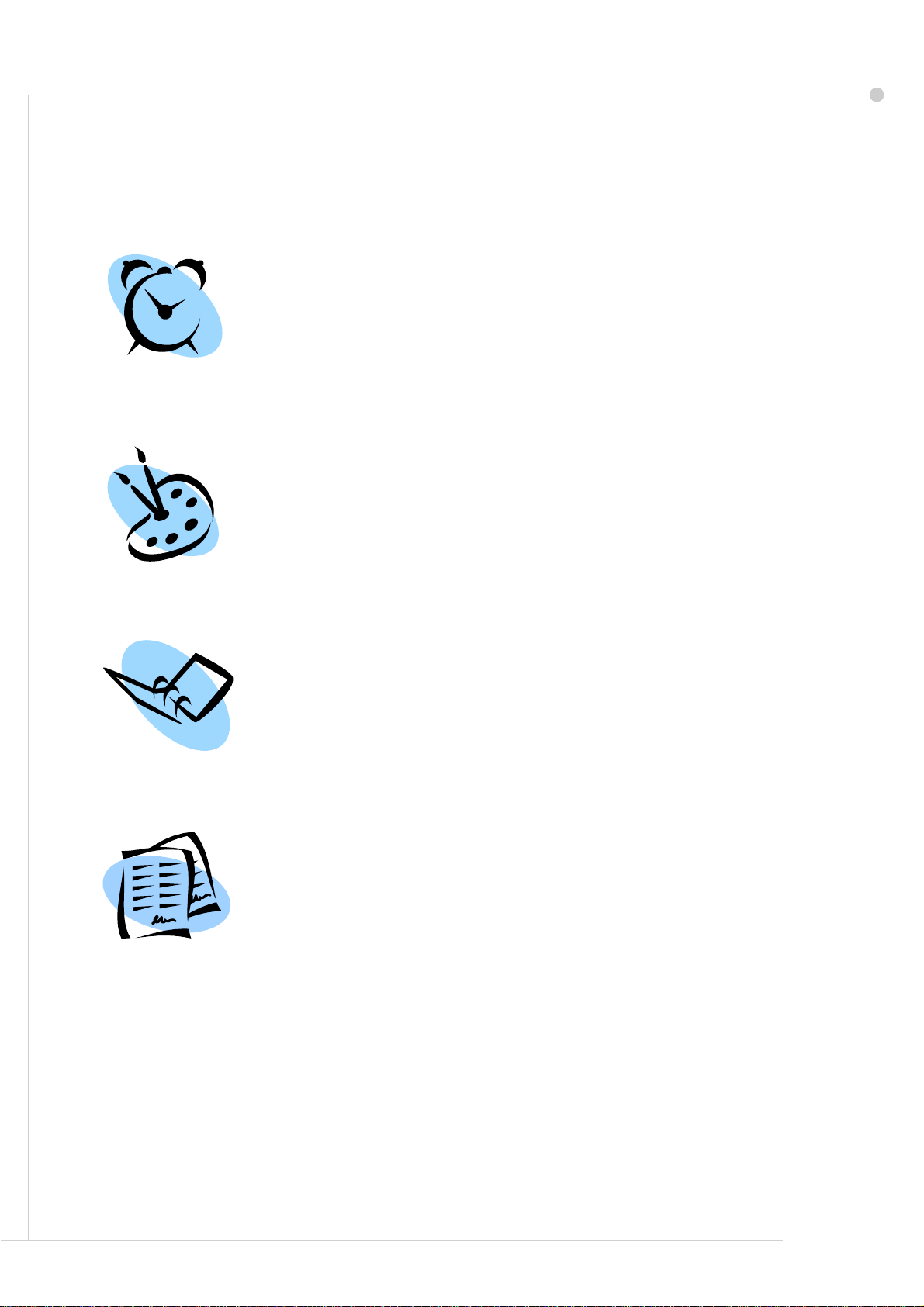
Muut faksitoiminnot
Ajastettu lähetys
Toiminnolla voidaan määrittää faksin lähetysaika. Toiminnon ansiosta
faksityö voidaan lähettää ruuhkattomana aikana, mikä vähentää
puhelukustannuksia. Valitse toimintoa varten Lisätoiminnot-kortti.
Valitse Lähetystoiminnot > Ajastettu lähetys.
Tarkkuuden muuttaminen
Tarkkuus vaikuttaa vastaanottavan laitteen tulostaman faksin
kuvalaatuun. Valitse Perustoiminnot-kortti ja valitse jokin Tarkkuus-
vaihtoehdoista. Normaali sopii useimmille tekstiasiakirjoille, Tarkka
viivapiirroksille ja valokuville sekä Supertarkka valokuville, rasterikuville
ja harmaasävykuville.
Puhelinluettelon luominen
Toiminnolla voidaan tallentaa vastaanottajien nimiä, faksinumeroita
ja lähetysasetuksia WorkCentren muistiin. Vastaanottajat voidaan
sitten valita puhelinluettelosta Perustoiminnot-kortin Vastaan-
ottajat-toiminnolla. Valitse Lisätoiminnot-kortti ja sitten Puhelin-
luettelo. Anna yksittäisen vastaanottajan faksitiedot. Yksittäisistä
vastaanottajista voidaan koota ryhmiä.
Faksiraportit
Lisätoiminnot-kortin Faksiraportit-toiminnolla voidaan tulostaa
monenlaisia faksiraportteja. Valitse haluamasi raportti ja kosketa sitten
Tulosta raportti -näppäintä.
22 Aloitusopas
Page 27

Verkkoskannaus
Verkkoskannauksen avulla voidaan skannata paperioriginaaleja ja tallentaa ne sähköisiksi
tiedostoiksi. Tiedostot voidaan hakea työasemaan palvelimesta.
1 Aseta skannattavat originaalit etupuoli alaspäin valotuslasille tai etupuoli ylöspäin
originaalien syöttölaitteeseen.
2 Paina ohjaustaulun Palvelut
-näppäintä. Valitse Kaikki
palvelut -näppäin ja sitten
Verkkoskannaus.
Verkkoskannaus-kortti tulee
näkyviin.
3 Valitse haluamasi
skannausmalli Mallitkohdasta.
4 Muokkaa tarvittaessa mallin asetuksia Perusasetukset- ja Lisäasetukset-korttien
toiminnoilla.
Perusasetukset Lisäasetukset
Väri - mustavalko- tai väriskannaus. Kuvan asetukset - kuvan vaalennus tai
tummennus.
1-/2-puolinen skannaus - 1- tai 2-puoliset
originaalit.
Originaalin tyyppi - teksti tai valokuva. Originaalin koko - originaalin koon valinta.
Skannauksen esiasetukset -
skannausasetusten määritys skannatun
kuvan käyttötavan mukaan.
Skannaus reunaan asti - koko sivun
skannaus.
Tiedostomuoto - PDF, TIF tai JPEG.
Tarkkuus - 72 x 72 - 600 x 600 dpi.
Laatu/tiedoston koko - paras mahdollinen
laatu suhteessa tiedoston kokoon.
HUOM. Skannausta varten voidaan ottaa käyttöön Asiakirjanhallinta. Päivitä mallit -kortin
avulla voidaan päivittää malliluettelo, jos uusia malleja on luotu.
5 Skannaa originaalit painamalla Käynnistys-näppäintä.
HUOM. Varmista skannaustyö painamalla ohjaustaulun Töiden tila -näppäintä.
Töiden tila -näyttö tulee näkyviin. Skannaustyö näkyy jonossa.
Aloitusopas 23
Page 28

Muut verkkoskannaustoiminnot
Skannausmallien luominen
Verkkoskannausmallien avulla määritetään
skannustyön määränpää ja asetukset. Työnkulku
tehostuu, kun usein toistuville skannaustöille luodaan
erilliset mallit.
Uudet mallit luodaan oletusmallia varten määritettyjen
asetusten perusteella. Lisäksi valmiita malleja voidaan
kopioida ja muokata. Enintään 250 mallia voidaan
luoda.
1 Avaa web-selain ja kirjoita osoitekenttään koneen
TCP/IP-osoite. Paina Enter-näppäintä ja valitse Scan-välilehti.
2 Kirjoita mallin nimi General Information -ruudun Template Name -kenttään.
Lisää tarvittaessa kuvaus ja omistajan nimi.
3 Luo uusi malli valitsemalla Add. Kirjoita järjestelmänvalvojan käyttäjänimi ja salasana
[admin/1111]. Malli näkyy vasemman reunan Templates-luettelossa.
Name / Format
4 Valitse Edit skannatun asiakirjan nimen ja muodon valitsemista varten. Kirjoita skannatun
asiakirjan nimi ja valitse muodoksi PDF, Multi-Page TIFF, TIFF tai JPEG-JIF. Valitse Apply .
Destination Services
5 Skannattu asiakirja voidaan lähettää järjestelmänvalvojan luomaan tiedostosäilöön tai
lähettää faksina, jos faksipalvelin on käytössä WorkCentressä. Valitse tarpeen mukaan
File tai Fax tai molemmat. Jos valitset File, valitse säilö, johon skannatut asiakirjat
lähetetään.
Document Management Fields
6 Jos haluat lisätä tietoja skannattujen kuvien asiakirjanhallinnan helpottamiseksi, valitse
Add ja täytä tarvittavat kentät.
Scan Options
7 Skannausasetuksia voidaan muuttaa valitsemalla Edit. Voit määrittää 1-/2-puolisuuden,
originaalin tyyppin ja skannauksen lisäasetukset, kuten tummuuden, kontrastin originaalin
koon ja tarkkuuden. Samalla voidaan tulostaa vahvistussivu ja työloki.
8 Kun olet tehnyt valintasi, valitse Apply. Uusi malli näkyy WorkCentren Mallit-luettelossa.
24 Aloitusopas
Page 29

Sähköpostin lähettäminen
1 Aseta originaalit etupuoli alaspäin valotuslasille tai etupuoli ylöspäin originaalien
syöttölaitteeseen.
2 Paina ohjaustaulun Palvelut
-näppäintä. Valitse Kaikki
palvelut -näppäin ja sitten
Sähköposti. Sähköposti-
kortti tulee näkyviin.
3 Valitse Lähettäjä… ja kirjoita
sähköpostin Lähettäjäkentässä näytettävä osoite.
HUOM. Jos järjestelmänvalvoja on jo määrittänyt kentän sisällön, sitä ei ehkä voida
muokata.
4 Valitse Vastaanottaja… ja kirjoita vastaanottajan sähköpostiosoite. Jos osoitteisto on
luotu, tarvitsee vain kirjoittaa nimi ja painaa Enter-näppäintä. Nimeä haetaan
osoitteistosta, ja vastaanottaja voidaan valita haun perusteella muodostetusta
nimiluettelosta. Useita vastaanottajia voidaan lisätä Osoitteet-luetteloon tällä tavalla.
5 Kopioi sähköposti muille vastaanottajille valitsemalla Kopio… tai Piilokopio… tai
molemmat.
6 Valitse Muokkaa aihetta ja kirjoita sähköpostin aihe.
7 Valitse muut asetukset Perusasetukset- tai Lisäasetukset-kortista.
Perusasetukset Lisäasetukset
Väri - mustavalko- tai väriskannaus. Kuvan asetukset - kuvan vaalennus tai
tummennus.
1-/2-puolinen skannaus - 1- tai 2-puoliset
originaalit.
Originaalin tyyppi - teksti tai valokuva. Originaalin koko - originaalin koon valinta.
Skannauksen esiasetukset -
skannausasetusten määritys skannatun
kuvan käyttötavan mukaan.
Skannaus reunaan asti - koko sivun
skannaus.
Tiedostomuoto - PDF, TIF tai JPEG.
Tarkkuus - 72 x 72 - 600 x 600 dpi.
Laatu/tiedoston koko - paras mahdollinen
laatu suhteessa tiedoston kokoon.
8 Skannaa originaali ja lähetä se sähköpostin liitetiedostona painamalla
Käynnistys-näppäintä.
HUOM. Varmista työ painamalla ohjaustaulun Töiden tila -näppäintä.
Sähköpostityö näkyy jonossa.
Aloitusopas 25
Page 30
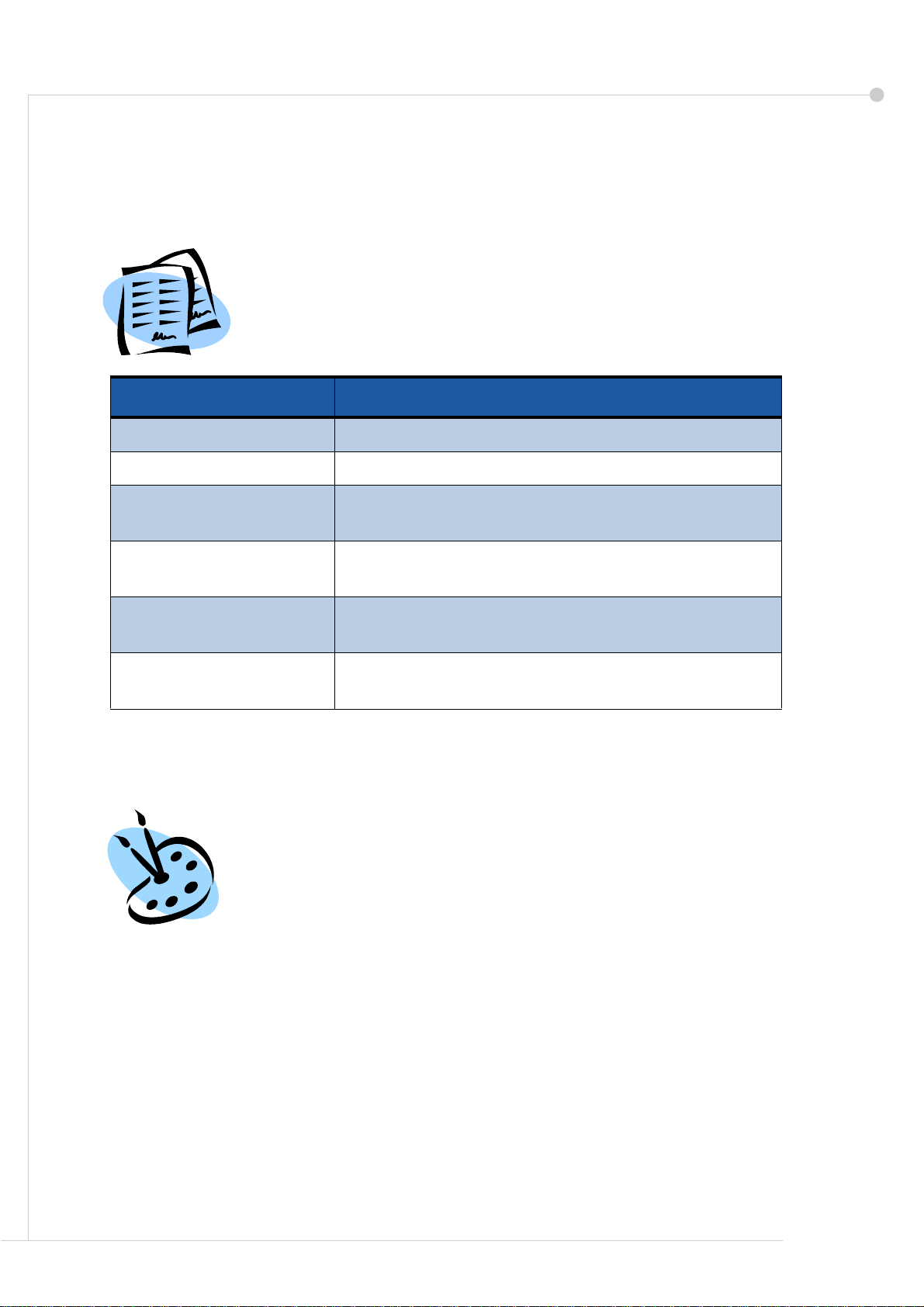
Muut sähköpostitoiminnot
Skannauksen esiasetukset
Esiasetus Tulos
Jako ja tulostus Normaali skannauslaatu ja tiedostokoko.
Laatutulostus Hyvä kuvalaatu valokuvia ja rasterikuvia varten.
Arkistointi Sähköiseen tallennukseen sopiva pieni
OCR Hyvä kuvalaatu, joka mahdollistaa
Yksinkertainen
skannaus
Oma Käyttäjän valitsemat yksilölliset asetukset. Tämä on
Skannatut kuvat ovat kuvalaadun (tarkkuuden) ja tiedostokoon välinen
kompromissi. Esiasetusten ansiosta voidaan valita skannatun kuvan
käyttötavan kannalta parhaat asetukset vain yhden näppäimen
painalluksella.
Vaihtoehdot ovat seuraavat:
tiedostokoko.
tekstintunnistussovellusten käytön.
Normaalia huonompi skannauslaatu ja pieni
tiedostokoko.
oletusasetus.
Väriskannaus
Vaikka WorkCentre on yksiväritulostin, se mahdollistaa väriskannauksen
sähköpostiin ja faksiin. Väriskannauksen ollessa valittuna kuva voidaan
tallentaa myös erityisen tiiviinä JPEG-JIF-väribittikarttatiedostona.
Väriskannaus sähköpostiin otetaan käyttöön Perusasetukset-kortista.
Valitse Väri.
HUOM. Väriskannauksen ollessa valittuna kuvan suurin tarkkuus
on 300 x 300 dpi.
26 Aloitusopas
Page 31

LAN-faksi
Valinnaisen lähiverkkofaksitoiminnon (LAN-faksi) avulla voidaan lähettää faksi työasemasta
puhelinverkon välityksellä mihin tahansa faksilaitteeseen. Faksattavaa asiakirjaa ei tarvitse
ensin tulostaa, vaan se voidaan lähettää vastaanottajalle työpöydän äärestä.
HUOM. LAN-faksi on käytettävissä vain verkkoon kytketyissä WorkCentre-malleissa,
joissa on paikallisfaksi. LAN-faksi ei ole käytettävissä PCL 5e -tulostinajurissa.
1 LAN-faksi otetaan tulostinajurissa käyttöön seuraavasti:
2 Valitse WorkCentre 4150 -tulostinajurin Ominaisuudet-ikkunassa Konfigurointi >
Lisälaitteet ja aseta LAN-faksin tilaksi Asennettu.
3 Faksin lähettämistä varten valitse sovellusohjelmasta Tulosta. Valitse WorkCentre 4150
tulostimeksi.
4 Avaa tulostinajuri valitsemalla Ominaisuudet.
5 Valitse Paperi ja tulostus
-välilehdeltä työn tyypiksi Faksi
ja valitse OK.
6 Kun valitset OK Tulosta-
ikkunassa, Xerox LAN Fax
-asetukset -ikkuna avautuu. Anna
faksin vastaanottaja seuraavasti:
• Valitse Lisää vastaanottaja ja
anna vastaanottajan
faksinumero.
• Jos on luotu puhelinluetteloita,
valitse Lisää puhelinluette-
losta ja valitse vastaanottaja.
7 Valitse OK, niin faksi lähetetään
WorkCentreen, joka lähettää sen
vastaanottajille.
Aloitusopas 27
Page 32

Muut LAN-faksitoiminnot
Faksiasetukset
Valitse työn tyypiksi Faksi ja valitse Asetukset.
Valitse Xerox LAN Fax -asetukset -ikkunassa
Faksiasetukset-välilehti. Tällä välilehdellä
valitaan faksityön lähetysasetukset. Vahvis-
tussivu voidaan tulostaa, jos lähetyksestä
halutaan vahvistus. Faksin mukana voidaan
lähettää saate.
Faksia varten voidaan valita haluttu
lähetysnopeus ja -tarkkuus.
Faksi voidaan myös lähettää tiettyyn
kellonaikaan määrittämällä lähetysaika.
Numeronvalinta-toiminnolla voidaan
faksinumeroon lisätä etuliite tai luottokortin
numero.
Omat asetukset
Omat asetukset -välilehdellä valitaan
puhelinluetteloita koskevia asetuksia.
Henkilökohtaisia puhelinluetteloita voidaan
luoda, muokata ja tallentaa. Myös jaettuja
puhelinluetteloita voidaan valita.
28 Aloitusopas
Page 33

WorkCentren tuottavuuden parantaminen
WorkCentre 4150 on tehokas monitoimilaite, jossa yhdistyy monta digitaalista toimintoa.
Se on suunniteltu suurille työryhmille erilaisiin tuotantoympäristöihin. Tehokkaat toiminnot
parantavat tuottavuutta ja yksinkertaistavat työnkulkua.
WorkCentren mukauttaminen
WorkCentre voidaan mukauttaa työnkulun vaatimuksiin. Esimerkiksi
aloitusnäytöksi voidaan valita Koneen tila, Töiden tila tai jokin Palvelutnäytöistä. Palvelujen oletusasetukset, kuten oletuspaperialusta,
kokosuhteet, ja paperia säästävä kaksipuolinen kopiointi, voidaan
määrittää eri tarpeiden mukaan.
Asetukset saadaan näkyviin avaamalla Apuvälineet ja sitten Oletusnäytöt
ja Järjestelmäasetukset.
Online-osoitteisto
Osoitteistoon voidaan lisätä vastaanottajat, joille lähetetään usein
fakseja tai sähköpostia. Osoitteistoon ohjelmoidaan vastaanottajien sähköpostiosoitteet, faksinumerot ja muut tiedot. Osoitteiston osoitenumeroita
voidaan käyttää lyhytvalintanumeroina.
Kone voidaan tarvittaessa määrittää tukemaan LDAP- ja paikallisosoitteistoja. Paikallisosoitteistoja voidaan tuoda CSV-tiedostoina valitsemalla
Internet Services > Properties > Services > E-mail Settings.
Etävalvonta
Koneella on oma Internet-sivustonsa. Sivuille päästään tietokoneen
web-selaimen avulla. Käyttäjät voivat näin oman työpöytänsä äärestä saada
tietoja koneesta ja sinne lähetetyistä töistä.
Sivustolla voidaan katsoa koneen tilaa, koneen sisältämää materiaalia,
jonossa olevien töitä ja järjestelmänvalvojan asetuksia. Myös tulostustöitä
voidaan lähettää Internetin kautta.
Avaa web-selain ja kirjoita WorkCentren IP-osoite.
Aloitusopas 29
Page 34

Paperiasiakirjojen lähettäminen sähköpostina
Skannattu asiakirja voidaan lähettää sähköpostin liitteenä yhdelle tai usealle
vastaanottajalle. Sähköpostitoimintoihin päästään painamalla ohjaustaulun
Palvelut-näppäintä ja näytön Kaikki palvelut -näppäintä. Toiminto sopii
erinomaisesti asiakirjojen skannaamiseen omaan käyttöön. Valitse
sähköpostitoiminto, annan sähköpostiosoitteesi ja skannaa asiakirja.
Hetken päästä se on sähköpostissasi.
Vaivaton kulutustarvikkeiden hallinta
WorkCentren täydennettäviä tai vaihdettavia kulutustarvikkeita ovat
esimerkiksi paperi, nitomanastat ja vaihto-osat. Käyttäjä voi vaihtaa SMart Kit
-rumpukasetin, värikasetin ja nitomanastakasetin kaltaiset osat ilman Xeroxin
huoltotuen apua. Tämä lyhentää huollosta johtuvaa keskeytystä.
Tehokkaat ja monipuoliset toiminnot
WorkCentrellä voidaan tulostaa ja luoda omien tarpeiden mukaisia asiakirjoja
esimerkiksi esityksiä ja kokouksia varten.
Esimerkiksi Kopiointi vihkoksi -toiminnolla voidaan tehdä vihkoja yksi- tai
kaksipuolisista originaaleista. Kirjan sivuja voidaan skannata värillisinä ja
lähettää omaan sähköpostiin. Monta sivua/arkki -toiminnolla voidaan luoda
esityksiä. Nämä ovat vain esimerkkejä, sillä vain mielikuvitus on rajana.
30 Aloitusopas
Page 35

Vianetsintä
Monet eri seikat vaikuttavat kopioiden kuvalaatuun. Monet ongelmat vältetään
noudattamalla Käyttöoppaan ohjeita. WorkCentren ohjeet ja virheilmoitukset auttavat
paikantamaan ja selvittämään häiriöt nopeasti.
Jotkin häiriöt voidaan selvittää käynnistämällä kone uudelleen. Odota noin 20 sekuntia
ennen virran kytkemistä uudelleen. Jos häiriö ei selviä koneen uudelleenkäynnistyksen
jälkeen, etsi ratkaisu seuraavasta taulukosta.
Häiriö Ratkaisu
Kone ei käynnisty. • Tarkista, ettei kone ole virransäästötilassa (vihreä merkkivalo
palaa ohjaustaulussa). Aktivoi kone koskettamalla
kosketusnäyttöä.
• Tarkista, että liitäntäjohto on kytketty pistorasiaan.
• Paina virtakytkintä.
Originaalien syötössä on
häiriöitä.
Kone ei tulosta
työasemasta lähetettyä
työtä.
Sähköpostin
lähettäminen ei onnistu.
Paperi tukkeutuu. • Aseta paperi alustalle käärepaperin saumapuoli ylöspäin.
Faksaus ei onnistu. • Varmista, että kone on kytketty toimivaan puhelinlinjaan, ja
• Tarkasta, että originaaleista on poistettu paperiliittimet ja
nitomanastat.
• Varmista, että syöttölaite ei ole liian täynnä (enintään
50 originaalia).
• Varmista, että syöttöohjaimet koskettavat kevyesti
originaaleja.
• Varmista, että koneeseen on kytketty toimiva verkkokaapeli.
• Tarkista, että verkkoasetukset ovat oikein. Katso Liitäntä
verkkoon sivulla 9.
• Tarkista, että kone on liitetty verkkoon tulostimena.
• Tarkista, että sähköposti on käytössä. Katso
Sähköpostiasetukset sivulla 12.
• Aseta paperi ohisyöttöalustalle käärepaperin saumapuoli
alaspäin.
• Jos paperi on käpristynyttä, käännä paperipakka ylösalaisin
alustalla.
• Käytä uutta paperia.
tarkista valintaääni.
• Tarkista, että faksi on käytössä. Katso Faksiasetukset
sivulla 14.
HUOM. Tarkempia vianetsintäohjeita on Käyttöoppaan kohdassa Vianetsintä.
Aloitusopas 31
Page 36

Paperitukkeumat
Tarkasta näytöstä tukkeuman sijainti.
• Poista paperitukkeuma näytön ohjeiden mukaisesti.
• Muista sulkea kaikki levyt ja kannet.
HUOM. Tukkeumanselvitysalueet vaihtelevat koneen mallin ja kokoonpanon mukaan.
p
Oikea sivulevy ja
Luovutus- ja
viimeistelyosan
tukkeumanselvi-
tysalueet.
dupleksialue.
Paperialustojen 2, 3 ja 4
tukkeumanselvitysalueet.
Originaalitukkeumat
Originaalitukkeumasta saadaan ilmoitus näyttöön.
• Poista kaikki originaalit syöttölaitteesta ja
valotuslasilta ohjeiden mukaan.
• Järjestä originaalit ohjeiden mukaisesti
alkuperäiseen järjestykseen ja pane takaisin
syöttölaitteeseen. Työtä jatketaan
automaattisesti oikean originaalin kohdalta.
32 Aloitusopas
Page 37

Opastus
WorkCentren käyttöä koskevat ohjeet ovat heti käden ulottuvilla. Ohjeita ja neuvoja on
monessa eri kohdassa.
Opastus WorkCentressä
Paina Opastus-näppäintä milloin tahansa, kun tarvitset
opastusta. Lisätietoa annetaan viestien, ohjeiden ja
havaintokuvien avulla.
Oppaat
Useimmat kysymykset ratkeavat koneen mukana tulevan CD:n sisältämien oppaiden
avulla. Oppaat ovat saatavilla myös osoitteesta www.xerox.com/support.
• Käyttöopas sisältää yksityiskohtaisia ohjeita ja tietoja koneen kaikista ominaisuuksista.
• System Administration CD sisältää tarkat ohjeet ja tiedot WorkCentren kytkemisestä
verkkoon ja valinnaisten toimintojen asentamisesta.
Ohjeet tulostinajurissa
Ohjeet saadaan esiin valitsemalla Ohje tulostinajuriikkunassa tai painamalla näppäimistön [F1]-näppäintä.
Ohjeet Internet-palvelujen sivuilla
Internet-palvelujen sisältöä päästään
selaamaan valitsemalla Index.
Valitsemalla Help päästään Xeroxin
online-tukisivustolle.
Aloitusopas 33
Page 38

Ero GMT-aikaan nähden
http://wwp.greenwichmeantime.com/
Kaupunki/alue/
maa
Läntinen kansainvälinen
päivämääräraja
Midwaysaaret -1 1.0 Luxemburg +1.0 Kolkata +5.5
Samoa -11.0 Itävalta +1.0 Mumbai +5.5
Havaiji -10.0 Kroatia +1.0 New Delhi +5.5
Alaska -9.0 Tsekin tasavalta +1.0 Alma-Ata +6.0
Tyynenmeren normaaliaika
(USA ja Kanada)
Tijuana -8.0 Tanska +1.0 Astana, +6.0
Kalliovuorten normaaliaika
(USA ja Kanada)
Keski-Amerikka -6.0 Puola +1.0 Sri Jayawardenenpura +6.0
Keskinen normaaliaika
(USA ja Kanada)
Guadalajara -6.0 Italia +1.0 Bangkok +7.0
Bogota -5.0 Kreikka +2.0 Hanoi +7.0
Lima -5.0 Turkki +2.0 Jakarta +7.0
Quito -5.0 Bulgaria +2.0 Krasnoyarsk +7.0
Itäinen normaaliaika
(USA ja Kanada)
Atlantin normaaliaika
(Kanada)
Caracas -4.0 Etelä-Afrikka +2.0 Hong Kong +8.0
La Paz -4.0 Jordania +2.0 Urunqi +8.0
Newfoundland -3.0 Syyria +2.0 Irkutsk +8.0
Brasilia -3.0 Suomi +2.0 Ulan Bator +8.0
Buenos Aires -3.0 Moskova +3.0 Kuala Lumpur +8.0
Grönlanti -3.0 Pietari +3.0 Singapore +8.0
Azorit -1.0 Volgograd +3.0 Taipei +8.0
Kap Verde -1.0 Kuwait +3.0 Soul +9.0
Casablanca 0.0 Teheran +3.5 Jakutsk +9.0
Monrovia 0.0 Abu Dhabi +4.0 Guam +10.0
Iso-Britannia 0.0 Muscat +4.0 Port Moresby +10.0
Irlanti 0.0 Baku +4.0 Vladivostok +10.0
Portugali 0.0 Yerevan +4.0 Magadan +11.0
Itä-Afrikka 0.0 Tbilisi +4.0 Salomonsaaret +11.0
Alankomaat +1.0 Kabul +4.5 Uusi-Kaledonia +11.0
Belgia +1.0 Jekaterinburg +5.0 Fidzi +12.0
Ranska +1.0 Islamabad +5.0 Kamchatka +12.0
Espanja +1.0 Karachi +5.0 Marshallinsaaret +12.0
Saksa +1.0 Tashkent +5.0 Nuku’alofa +13.0
GMTaikaero
-12.0 Sveitsi +1.0 Chennai +5.5
-8.0 Suomi +1.0 Novosibirsk +6.0
-7.0 Ruotsi +1.0 Dhaka +6.0
-6.0 Norja +1.0 Rangoon +6.5
-5.0 Egypti +2.0 Beijing +8.0
-4.0 Israel +2.0 Chongqing +8.0
Kaupunki/alue/
maa
GMTaikaero
Kaupunki/alue/
maa
GMTaikaero
34 Aloitusopas
